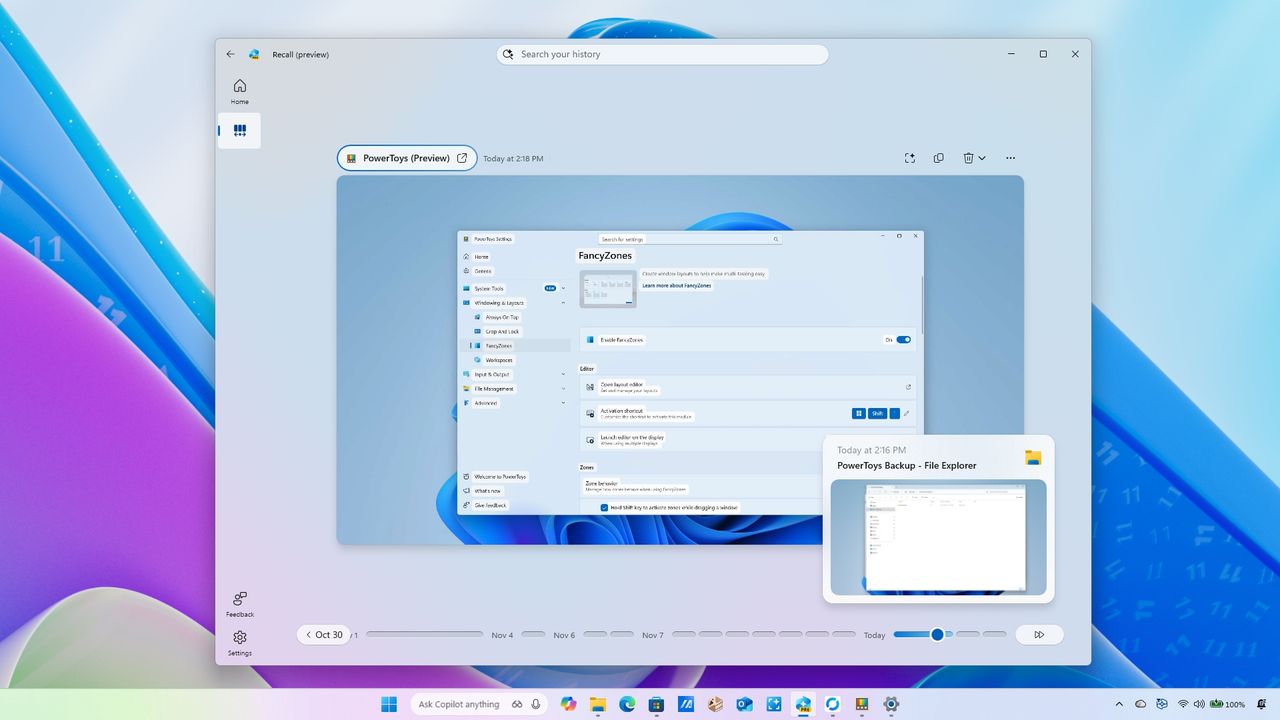
Windows Recall использует искусственный интеллект, чтобы отслеживать всё, что вы делаете на своём компьютере. Он доступен на новейших ПК с Copilot+ с последней версией Windows 11, помогая вам помнить над чем вы работали.
Пока крипто-инвесторы ловят иксы и ликвидации, мы тут скучно изучаем отчетность и ждем дивиденды. Если тебе близка эта скука, добро пожаловать.
Купить акции "голубых фишек"Эта функция подобна фотографической памяти для вашего устройства. Она постоянно делает скриншоты того, что вы делаете, затем использует искусственный интеллект для понимания содержимого и делает его легко доступным для поиска через приложение ‘Recall’, используя обычный язык.
Эта функция обычно проста в использовании, но, уделив несколько минут изучению интерфейса и настроек, вы сможете добиться наилучших результатов.
Просто чтобы вы знали, эта крутая функция доступна не на *каждом* ПК. Она предназначена специально для Copilot+ ПК – тех, которые работают на новейших AI-процессорах от Qualcomm, AMD и Intel. И когда вы впервые возьмете один из них в руки, он фактически выключен по умолчанию, поэтому вам нужно будет включить его.
Это руководство покажет вам, как начать работу с функцией Windows Recall в Windows 11, объясняя всё, что вам нужно знать, чтобы эффективно её использовать.
Как настроить и управлять настройками в Windows Recall
С ПК Copilot+ вы можете легко управлять Windows Recall через меню настроек. Вы можете включить или выключить эту функцию, настроить объем используемого хранилища, удалить сохраненные снимки и выбрать приложения и веб-сайты, которые будут включены.
Включить Windows Recall
Windows 11 не включает свои AI-функции автоматически. Вам нужно будет самостоятельно выбрать включение их.
Чтобы включить или выключить Windows Recall, выполните следующие шаги:
- Откройте Настройки.
- Нажмите на Конфиденциальность и безопасность.
- Нажмите на страницу Recall & snapshots с правой стороны.
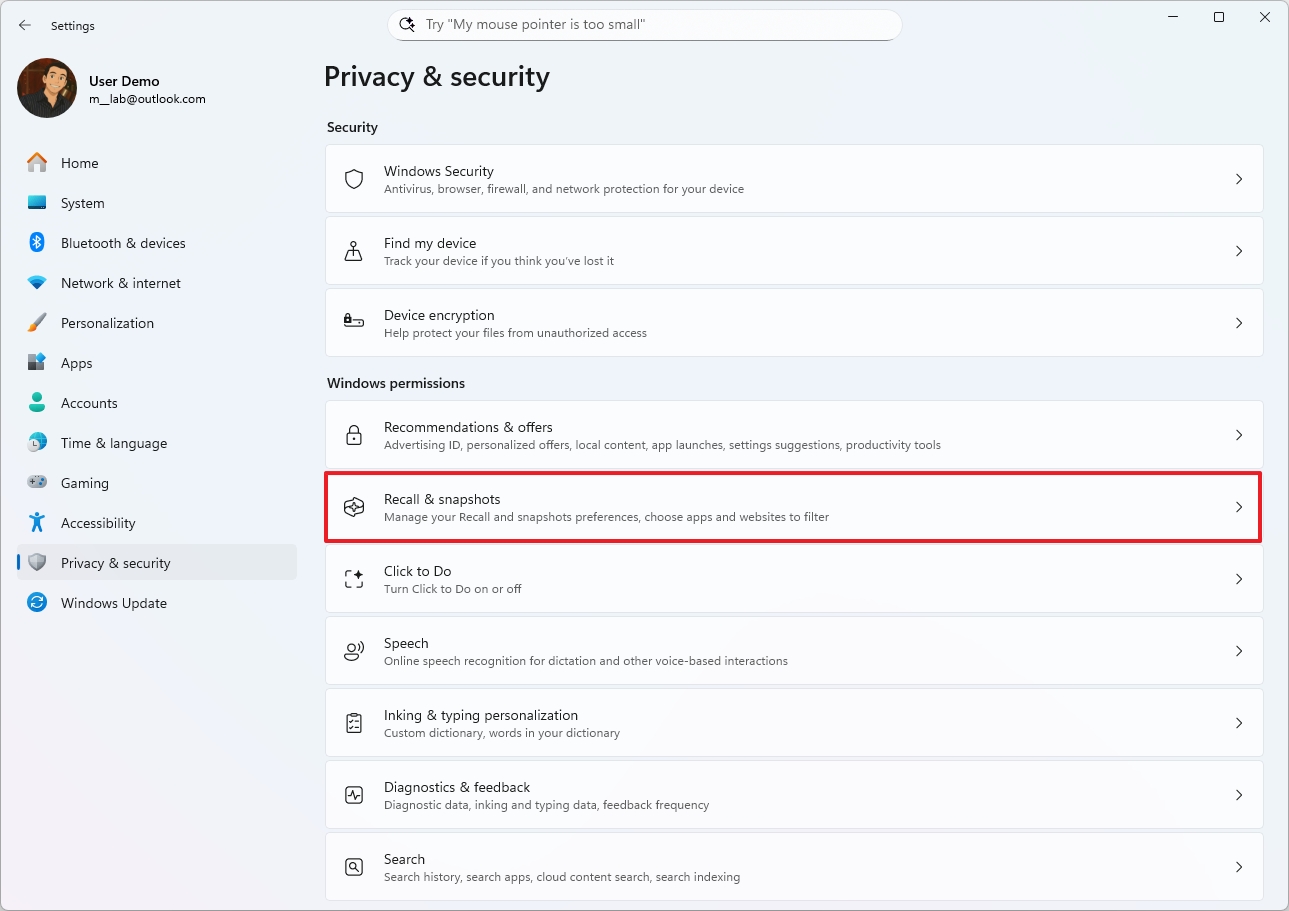
- Включите переключатель «Сохранять снимки» чтобы включить функцию.
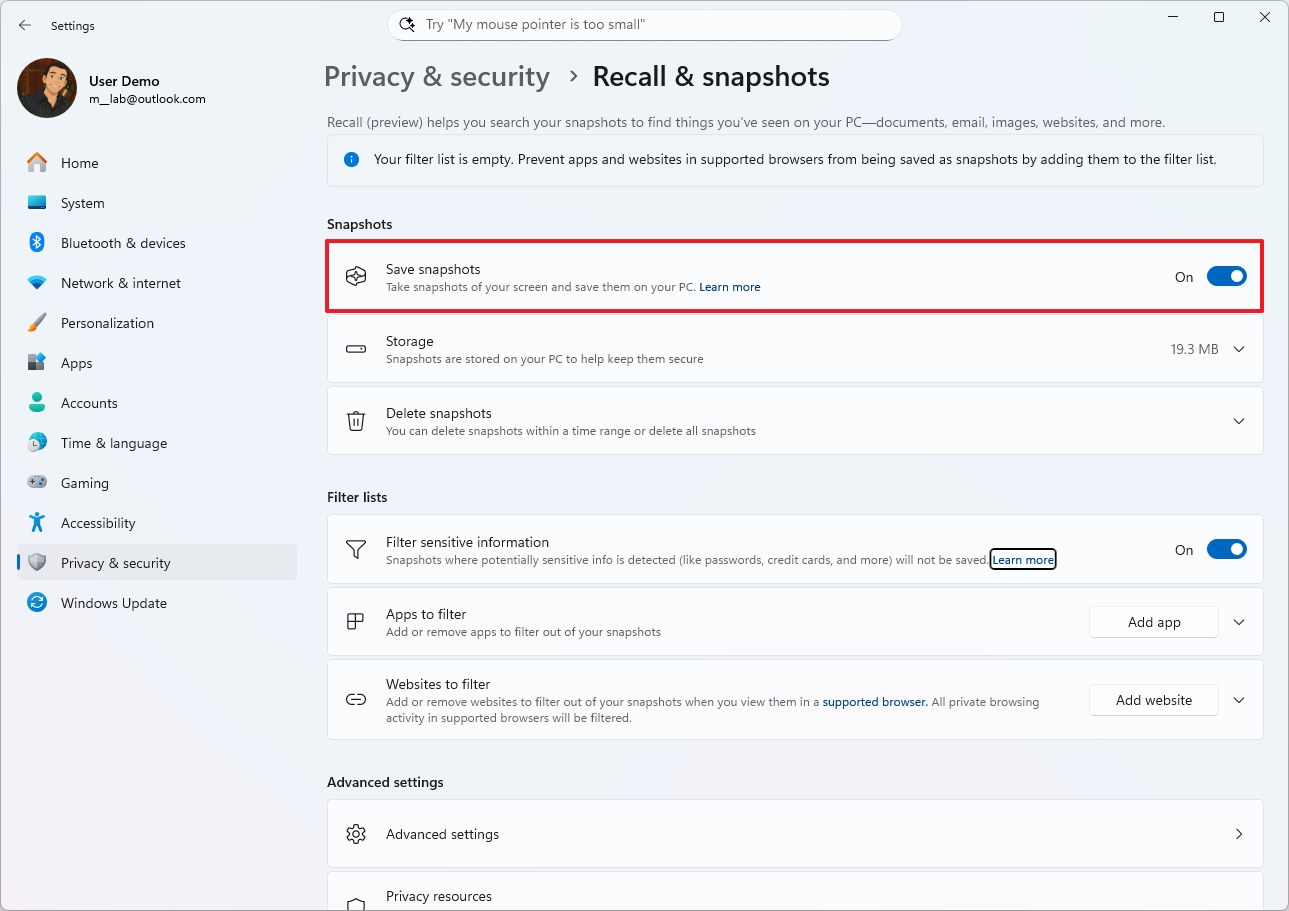
После выполнения этих шагов функция начнет отслеживать ваши действия на компьютере.
Вы также можете включить эту функцию, открыв приложение ‘Recall’ и выбрав сохранение снимков на ваш компьютер.
Для использования этой функции необходимо настроить устройство с Windows Hello и включенным BitLocker.
Изменить настройки хранилища
Я поиграл с Windows Recall, и это довольно интересно. Важно знать, что он занимает приличное количество места для хранения. По умолчанию он резервирует 25 ГБ, если у вас SSD на 256 ГБ, 75 ГБ для SSD на 512 ГБ и 150 ГБ, если у вас SSD на 1 ТБ. Но хорошая новость в том, что *вы можете* настроить, сколько места он использует, если вам это нужно, и я нашёл инструкции о том, как это сделать, если вам интересно.
Чтобы изменить выделение памяти для Windows Recall, выполните следующие шаги:
- Откройте Настройки.
- Нажмите на Конфиденциальность и безопасность.
- Нажмите на страницу Recall & snapshots с правой стороны.
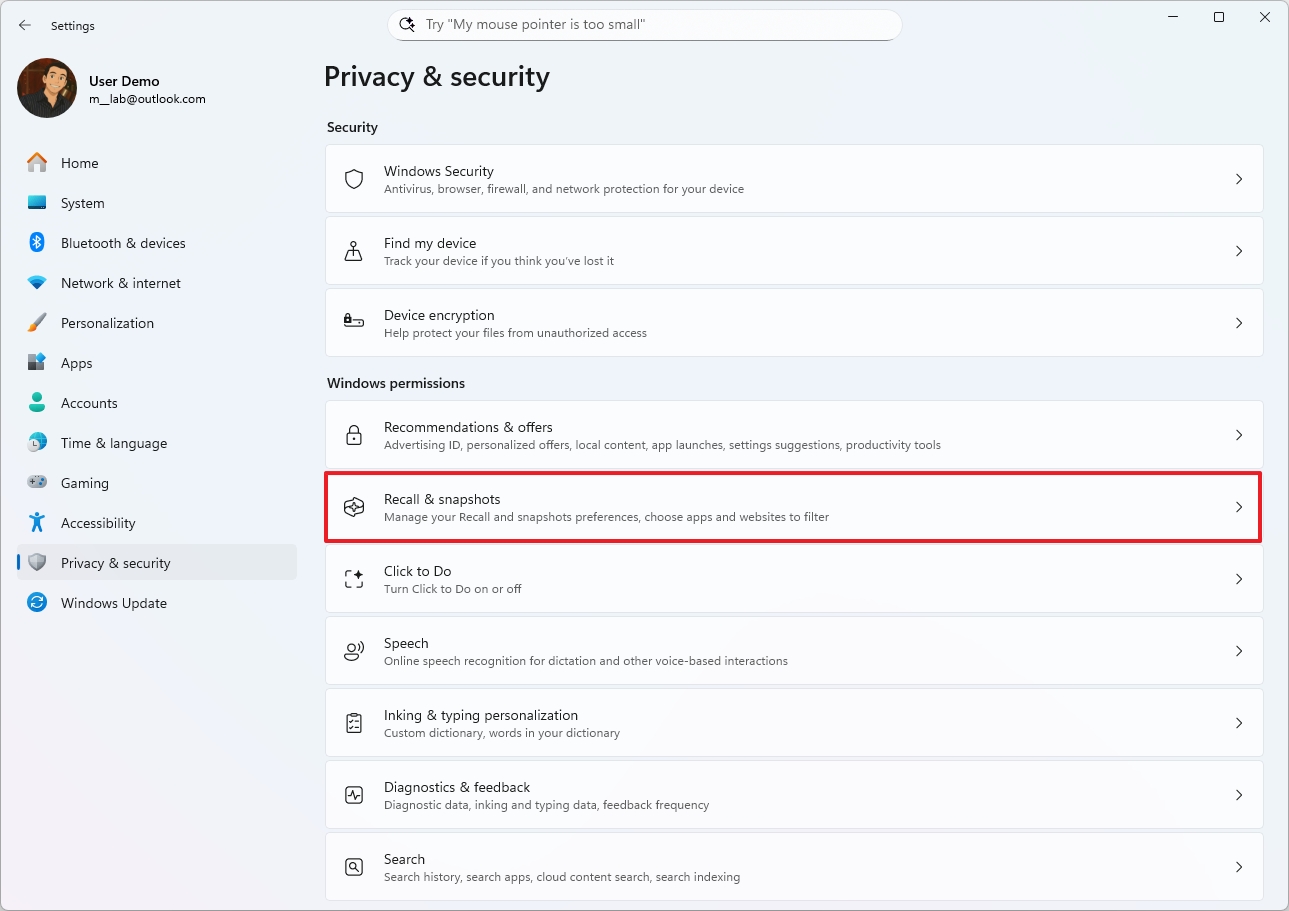
- Нажмите настройку Хранилище.
- Выберите размер выделения памяти, используя настройку ‘Maximum storage for snapshots’.
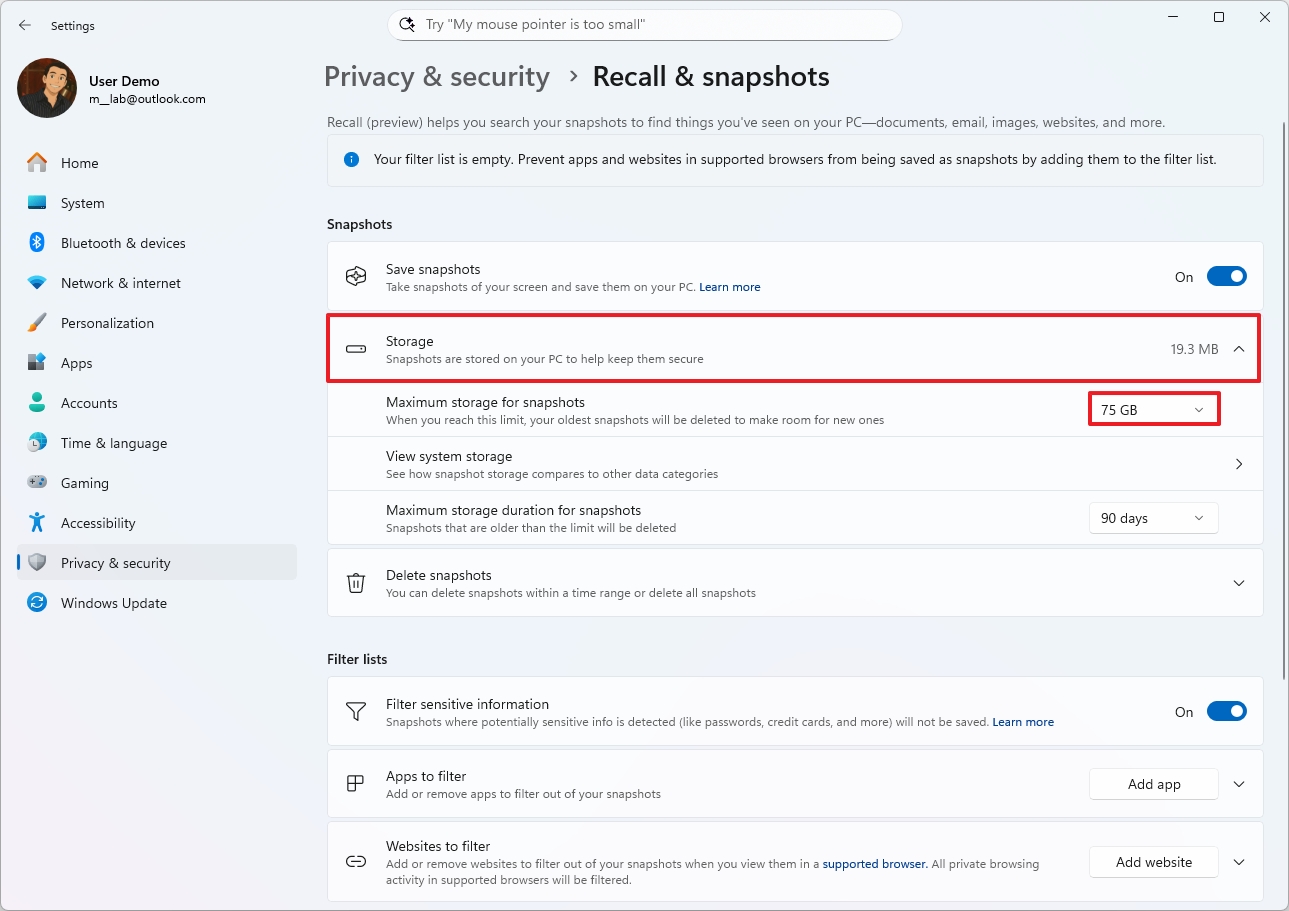
- (Необязательно) Нажмите настройки «Просмотреть системное хранилище», чтобы открыть настройки хранилища и просмотреть использование диска Recall AI.
- Быстрый совет: Настройки хранилища на странице «Отзыв и снимки» отображают эту информацию.
- Выберите диапазон времени хранения данных (Неограниченный, 30, 60, 90 или 180 дней) в настройке ‘Максимальная продолжительность хранения снимков’.
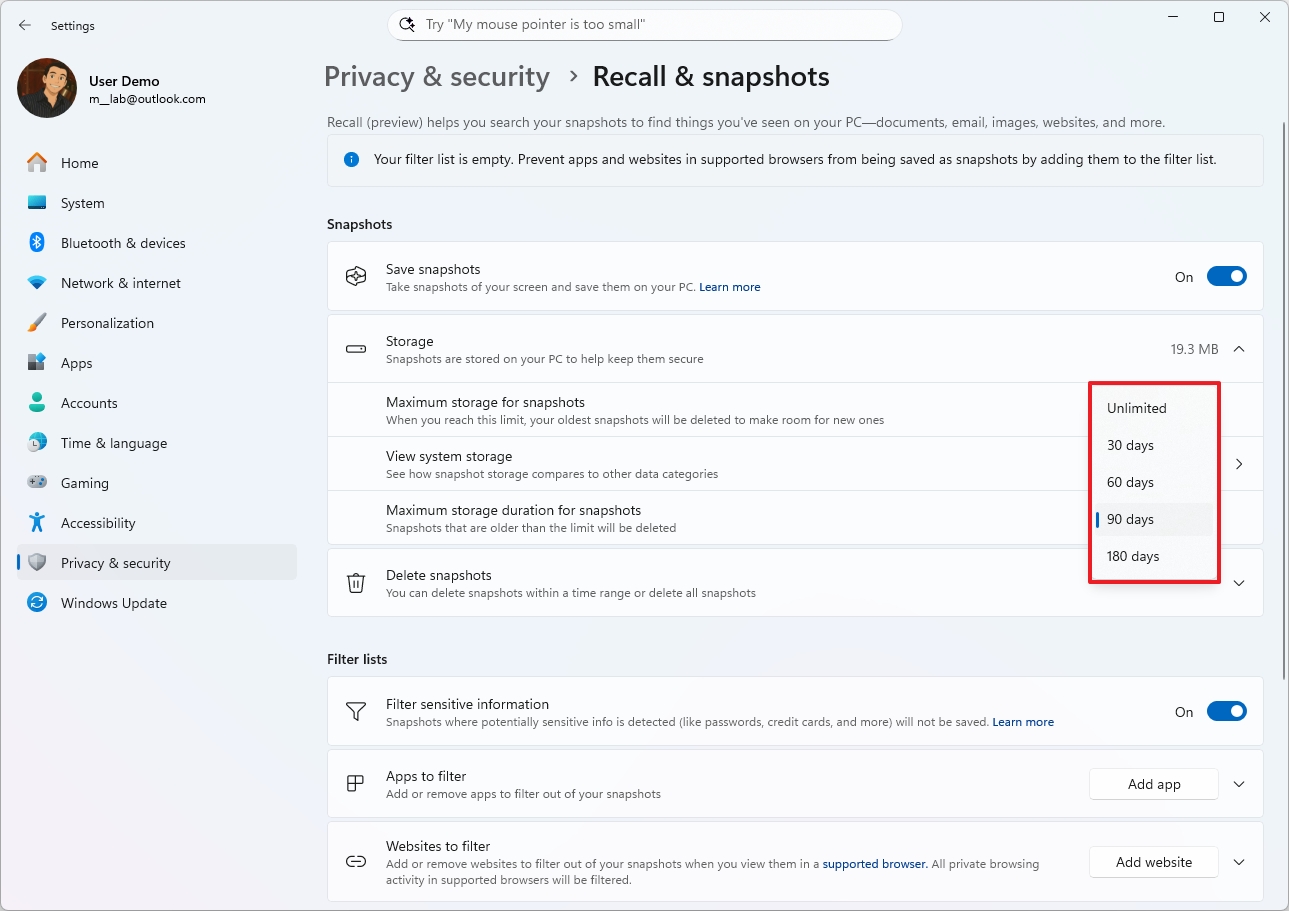
- Быстрая заметка: Значение по умолчанию — 90 дней.
После выполнения шагов система применит новое распределение хранилища.
Удалить снимки экрана
Windows Recall постоянно делает скриншоты, чтобы помочь вам искать вещи на вашем компьютере. Поскольку эти скриншоты могут содержать личную информацию, Microsoft позволяет вам удалять некоторые или все из них и сохранять их локально на вашем устройстве.
Чтобы удалить снимки Windows Recall на Windows 11, используйте следующие шаги:
- Откройте Настройки.
- Нажмите на Конфиденциальность и безопасность.
- Нажмите на страницу Recall & snapshots с правой стороны.
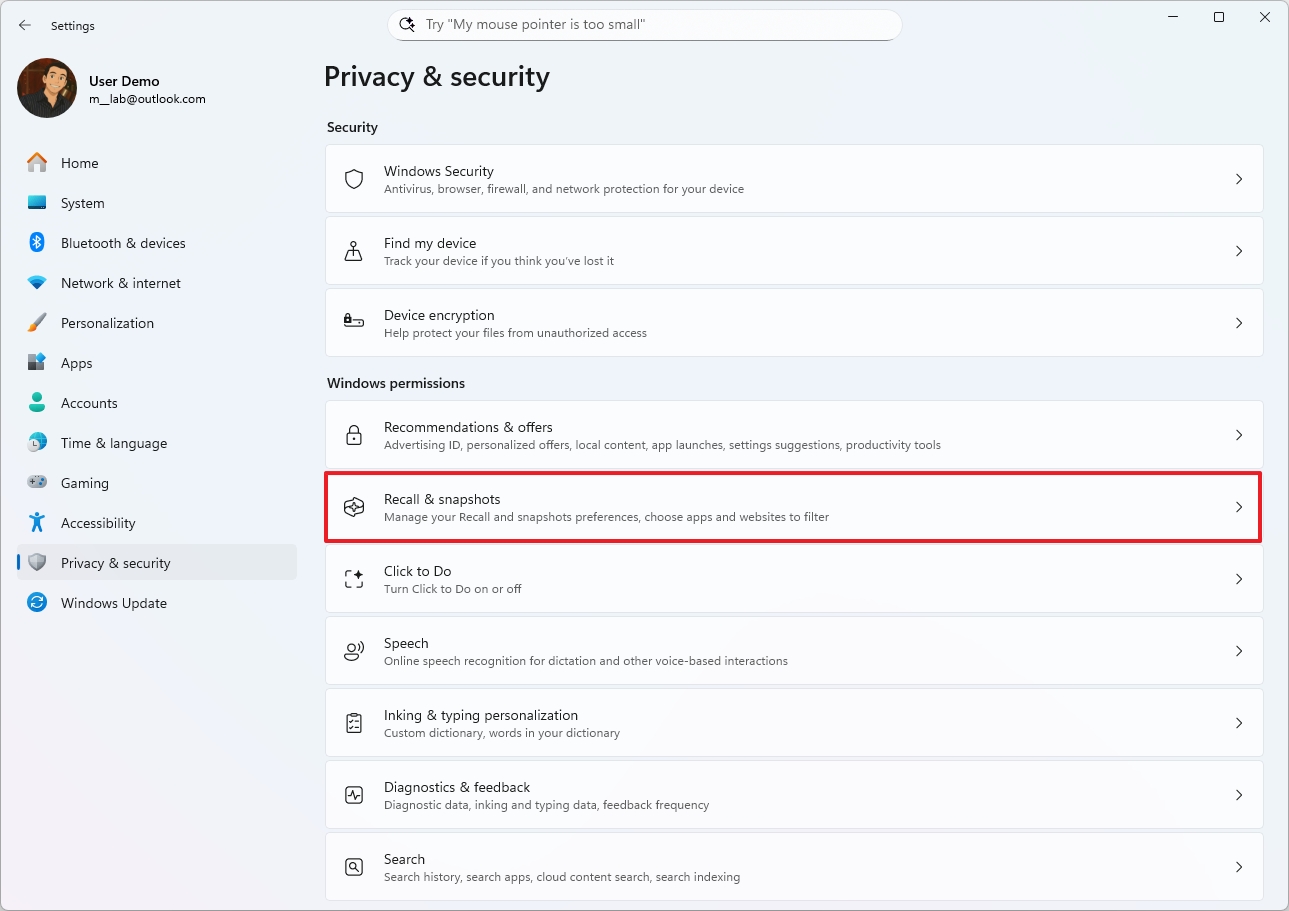
- Нажмите настройку Удалить снимки.
- (Вариант 1) Выберите временной диапазон для удаления снимков в настройке ‘Удалить снимки за определённый период времени’.
- Нажмите кнопку Удалить снимки.
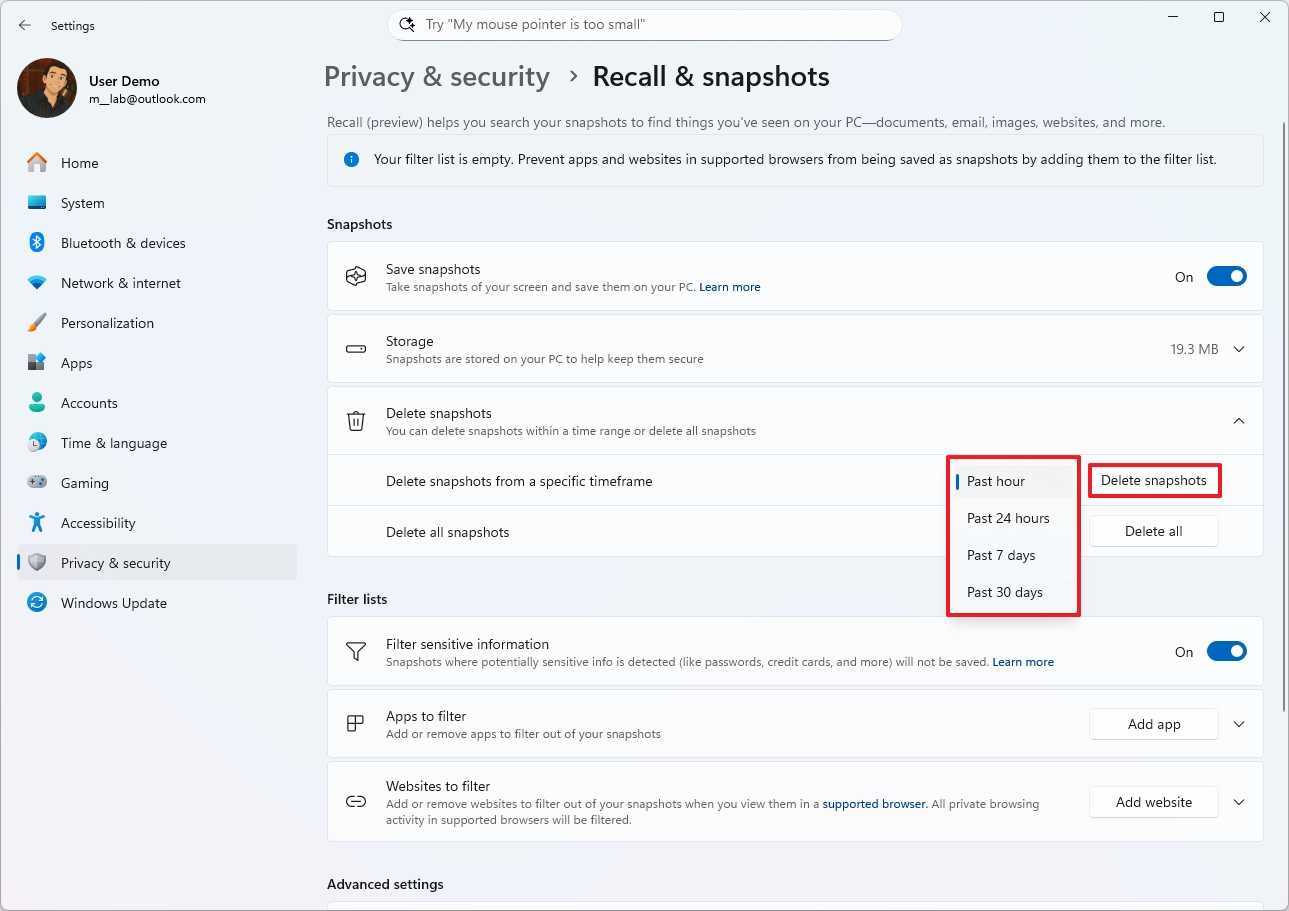
- Нажмите кнопку Удалить еще раз, чтобы подтвердить.
- (Вариант 2) Нажмите кнопку ‘Удалить все’, чтобы удалить снимки экрана, сохраненные на вашем компьютере.
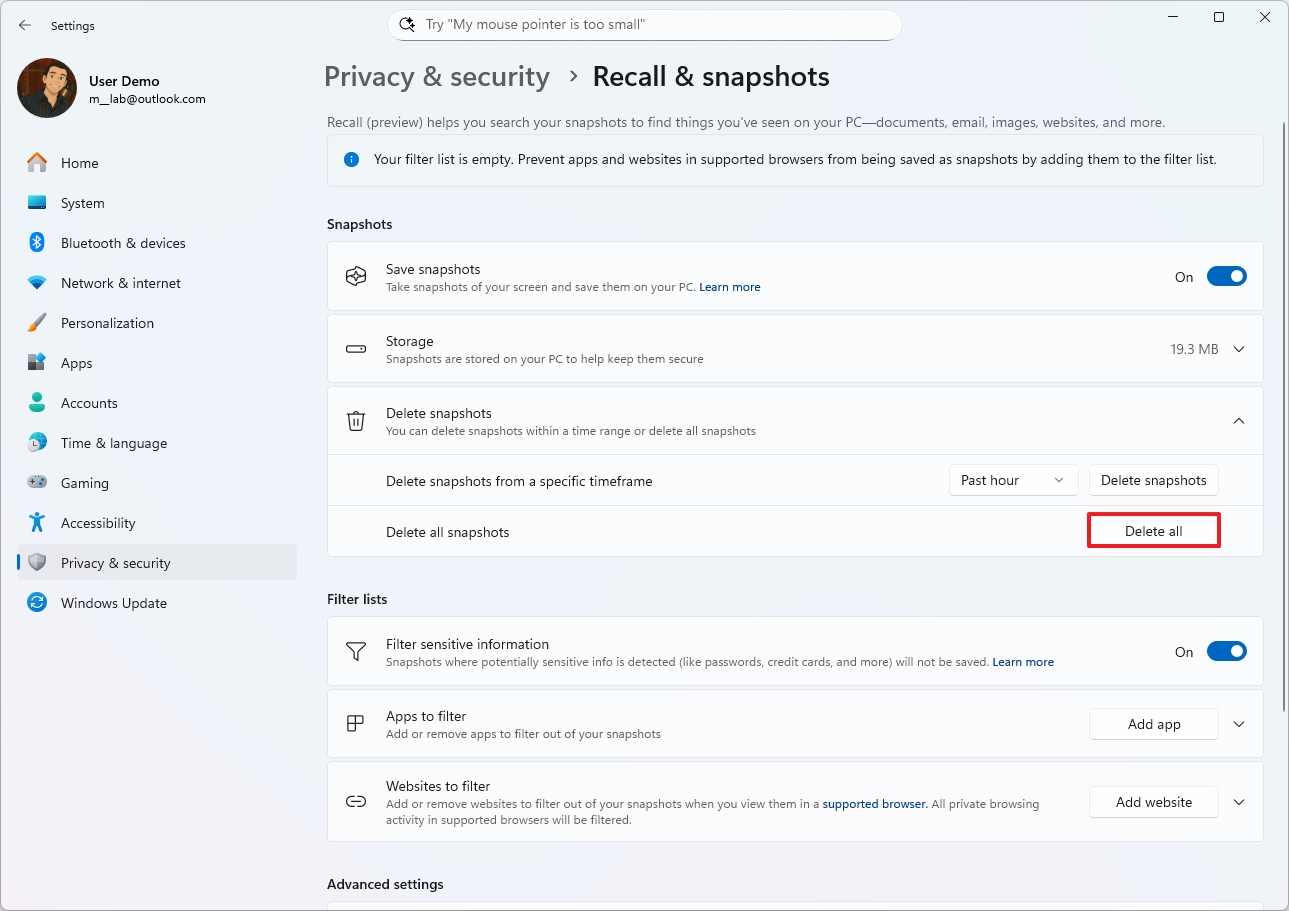
- Нажмите кнопку Удалить еще раз для подтверждения.
После завершения настройки любые данные, собранные этой функцией, будут удалены, как вы указали.
Фильтруйте конфиденциальную информацию
Для защиты вашей конфиденциальности и безопасности эта функция искусственного интеллекта автоматически определяет и удаляет конфиденциальную информацию, такую как пароли и номера кредитных карт. Она включена по умолчанию, но вы можете настроить эту опцию в меню ‘Recall & snapshots’.
Чтобы включить или отключить фильтр конфиденциальной информации, выполните следующие шаги:
- Откройте Настройки.
- Нажмите на Конфиденциальность и безопасность.
- Нажмите на страницу Recall & snapshots с правой стороны.
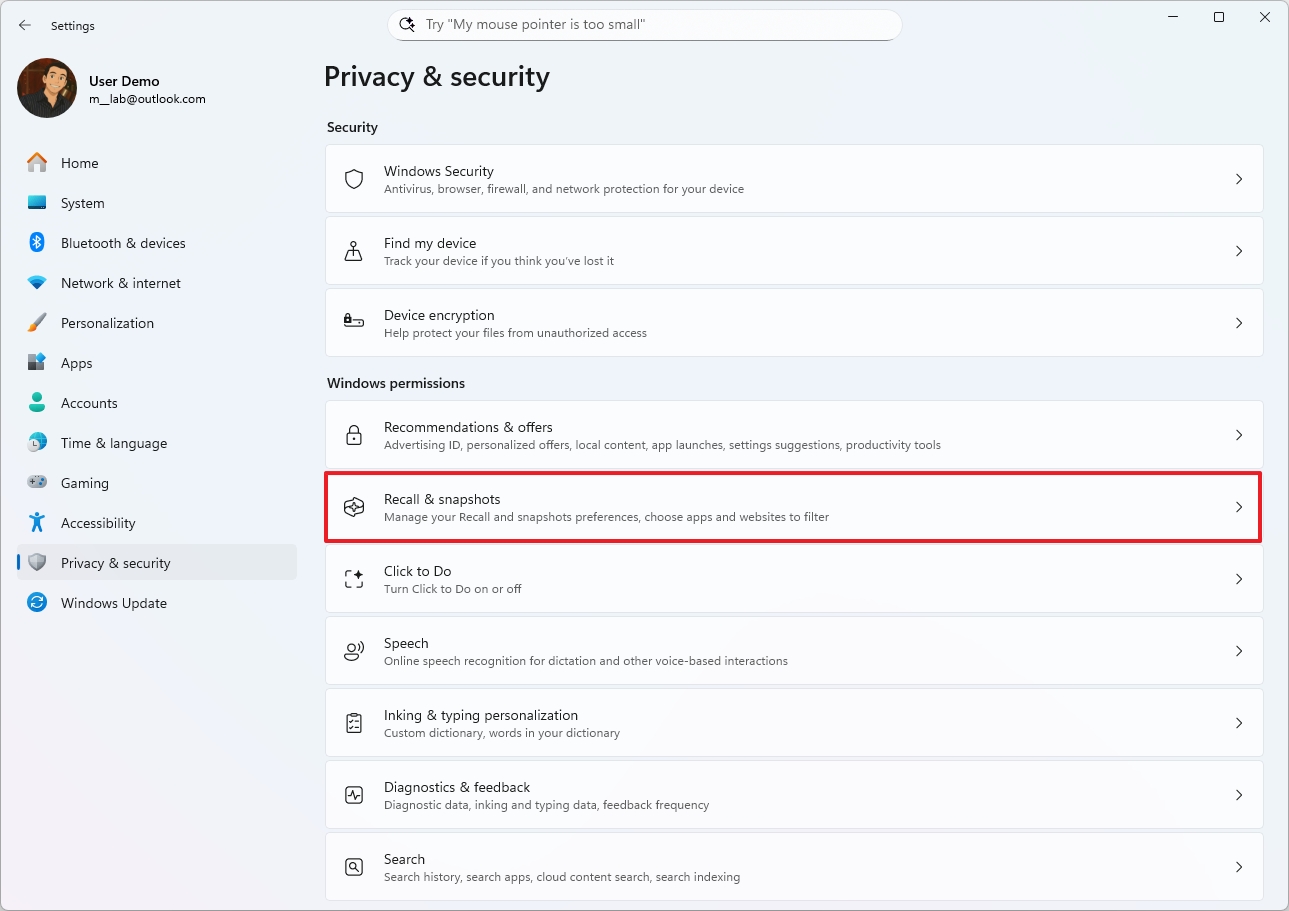
- (Вариант 1) Включите переключатель ‘Фильтровать конфиденциальную информацию’, чтобы включить эту функцию.
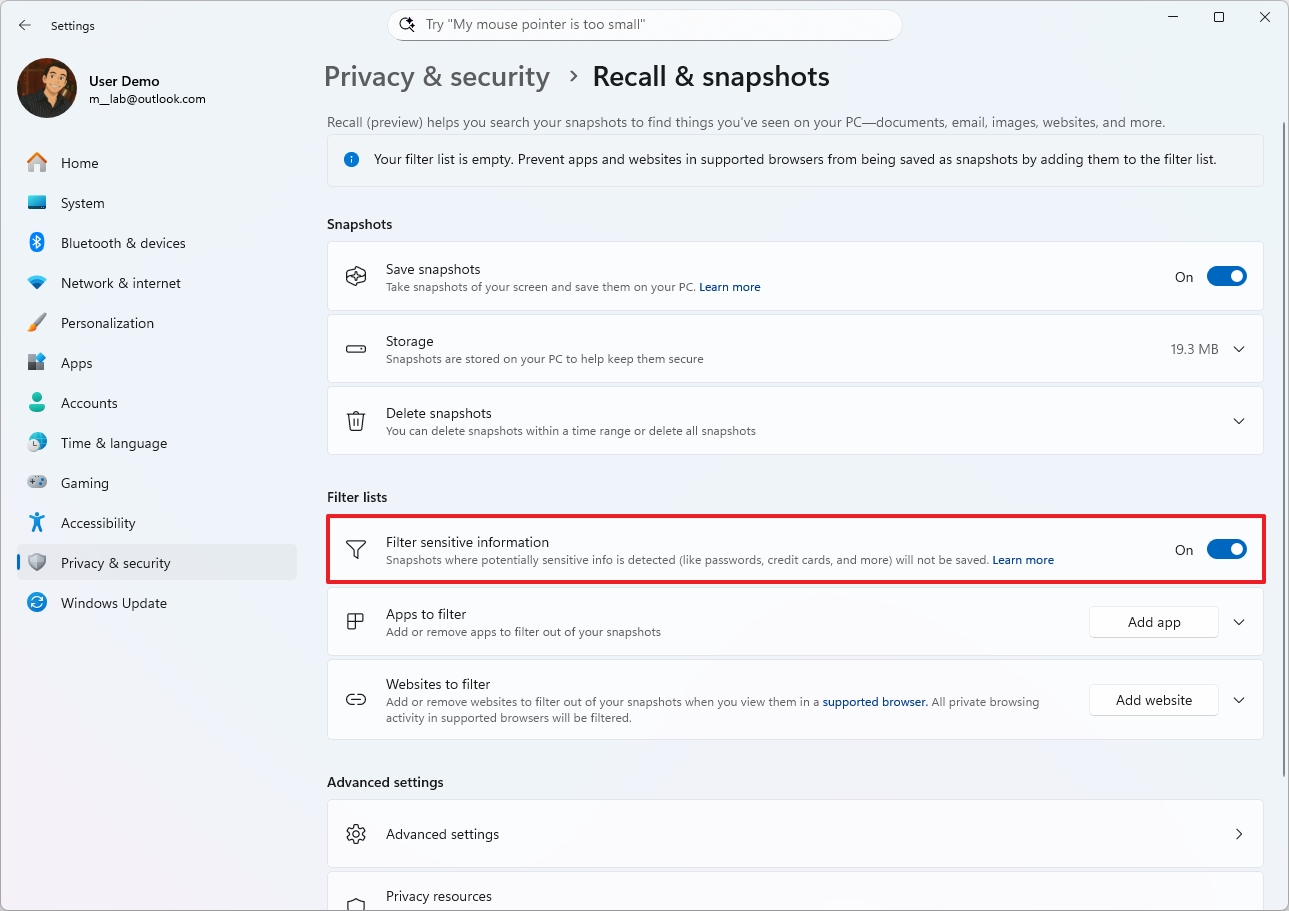
- (Вариант 2) Выключите переключатель ‘Фильтр конфиденциальной информации’, чтобы отключить эту функцию.
После выполнения этих шагов функция больше не будет сохранять какую-либо личную информацию на вашем компьютере.
Приложения для фильтрации по Recall
Windows Recall отслеживает почти всё, что вы делаете на своем компьютере, но Microsoft включает опции для предотвращения записи определенных приложений и веб-сайтов.
По умолчанию, Windows Recall не будет отслеживать ваши действия при просмотре в приватных режимах, таких как InPrivate (Microsoft Edge) или Incognito (Google Chrome), или при использовании браузеров, таких как Firefox и Opera. Она также не будет захватывать контент, защищённый цифровым управлением правами (DRM).
Чтобы исключить приложения из записи Windows Recall, выполните следующие шаги:
- Откройте Настройки.
- Нажмите на Конфиденциальность и безопасность.
- Нажмите на страницу Recall & snapshots с правой стороны.
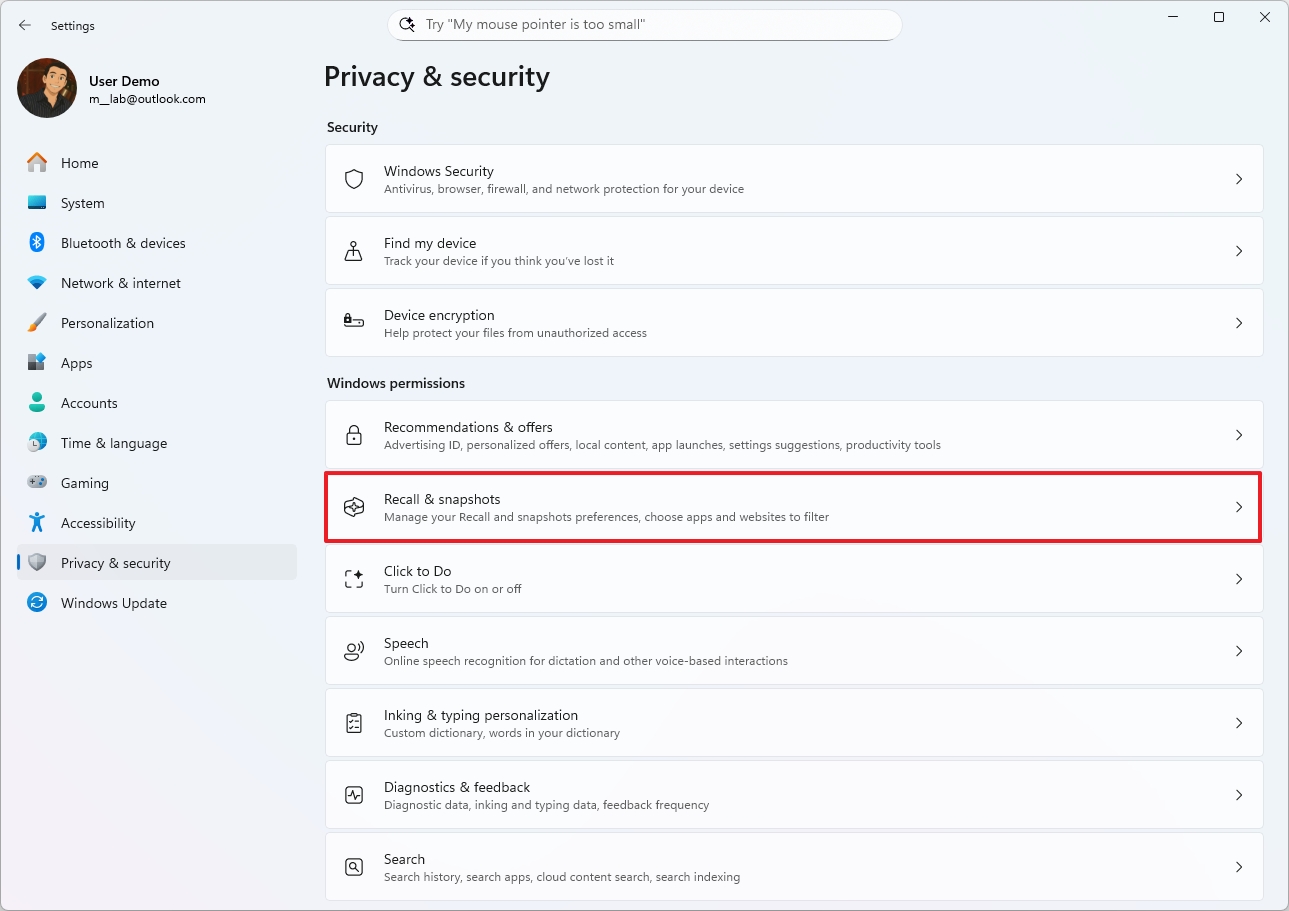
- Нажмите кнопку Добавить приложение, чтобы отфильтровать приложение.
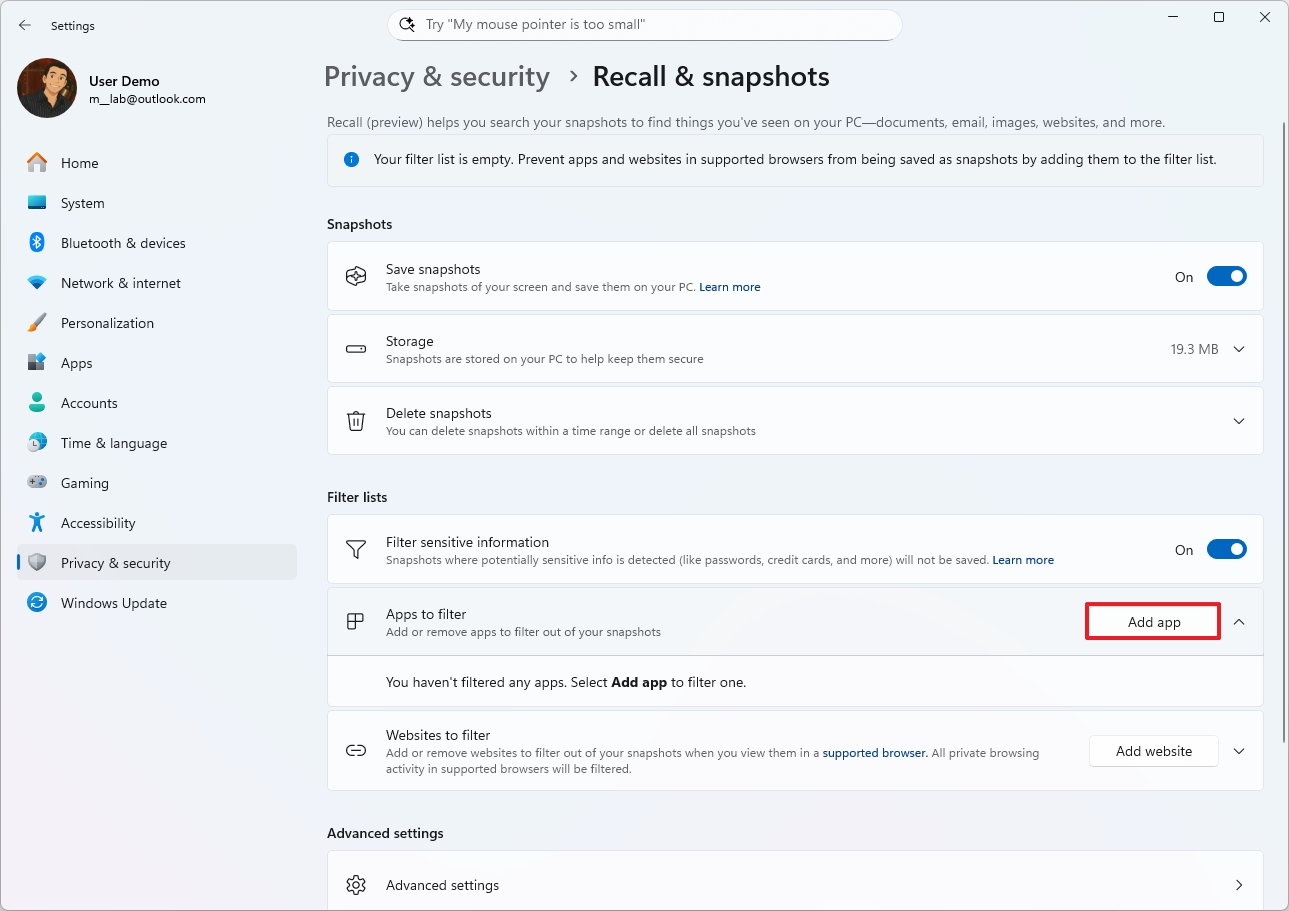
- Выберите приложение из списка.
- Нажмите на кнопку Добавить.
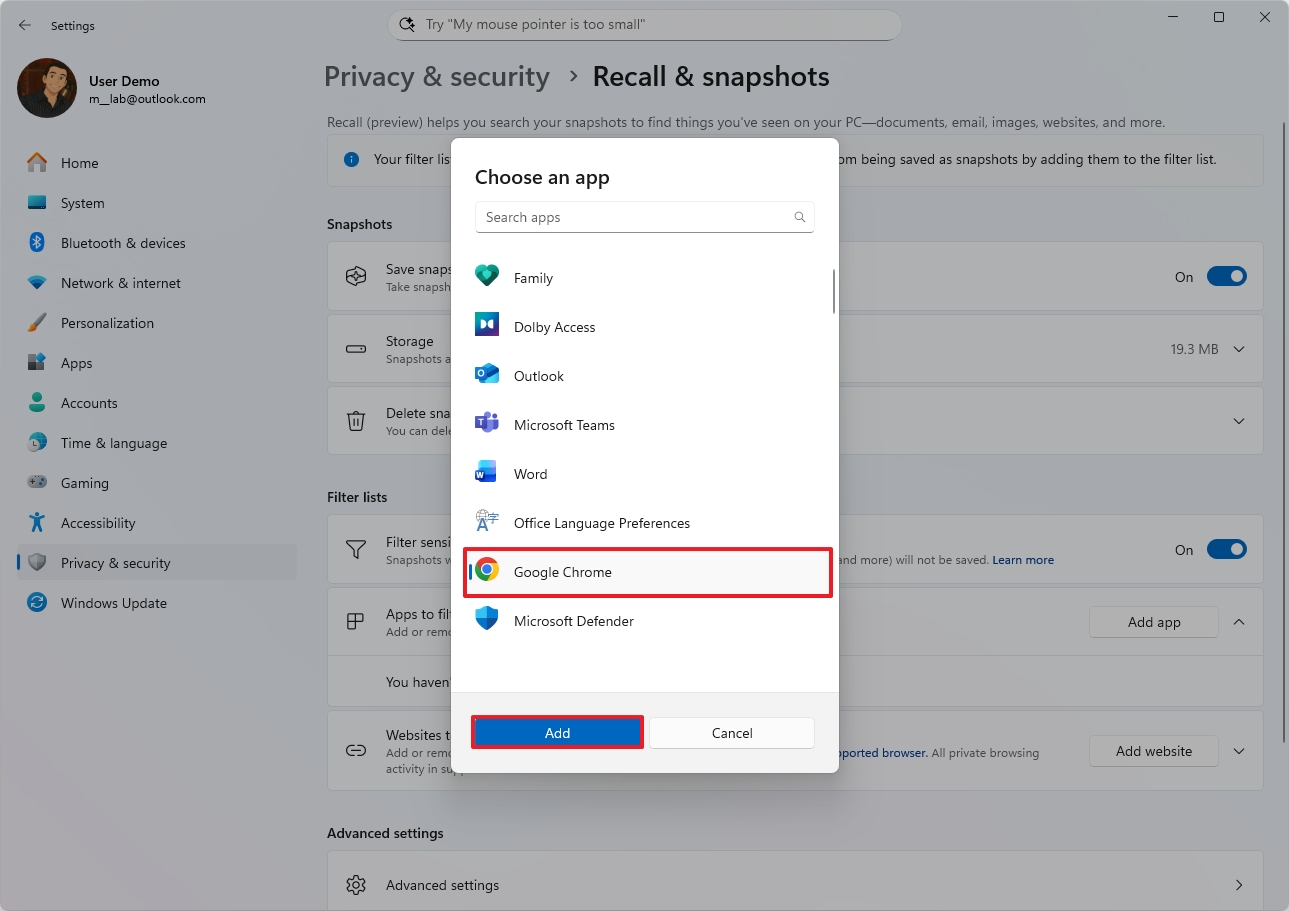
Чтобы удалить приложения, следуйте тем же шагам, что и при удалении фильтров. Когда вы дойдете до шага 4, вместо выбора фильтра нажмите опцию «Приложения для фильтрации», затем выберите кнопку «Удалить» рядом с приложением, от которого вы хотите избавиться.
Веб-сайты для фильтрации по Recall
Чтобы исключить веб-сайты из записи функцией Windows Recall, используйте следующие шаги:
- Откройте Настройки.
- Нажмите на Конфиденциальность и безопасность.
- Нажмите на страницу Recall & snapshots с правой стороны.
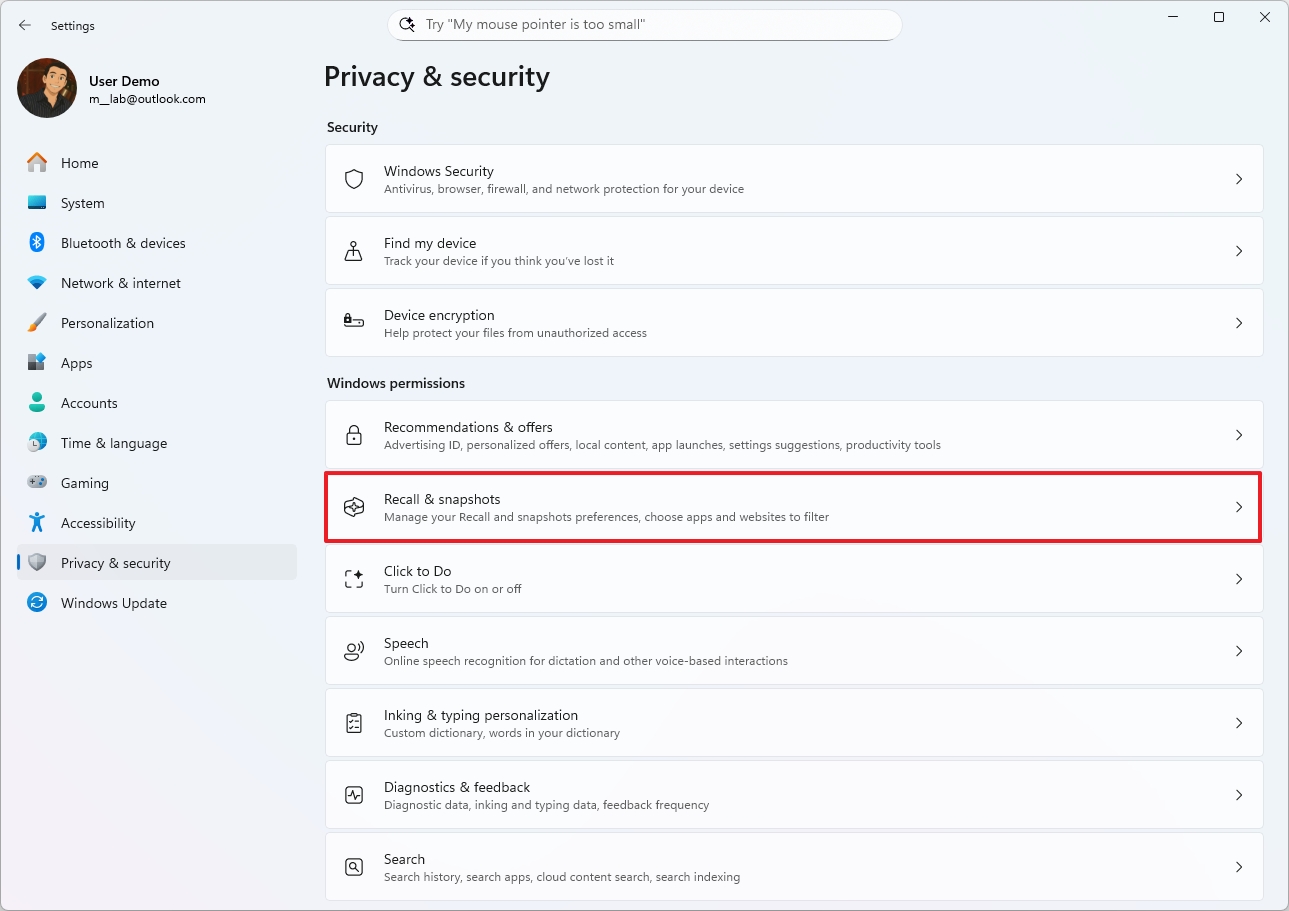
- Нажмите кнопку Добавить веб-сайт, чтобы отфильтровать приложение.
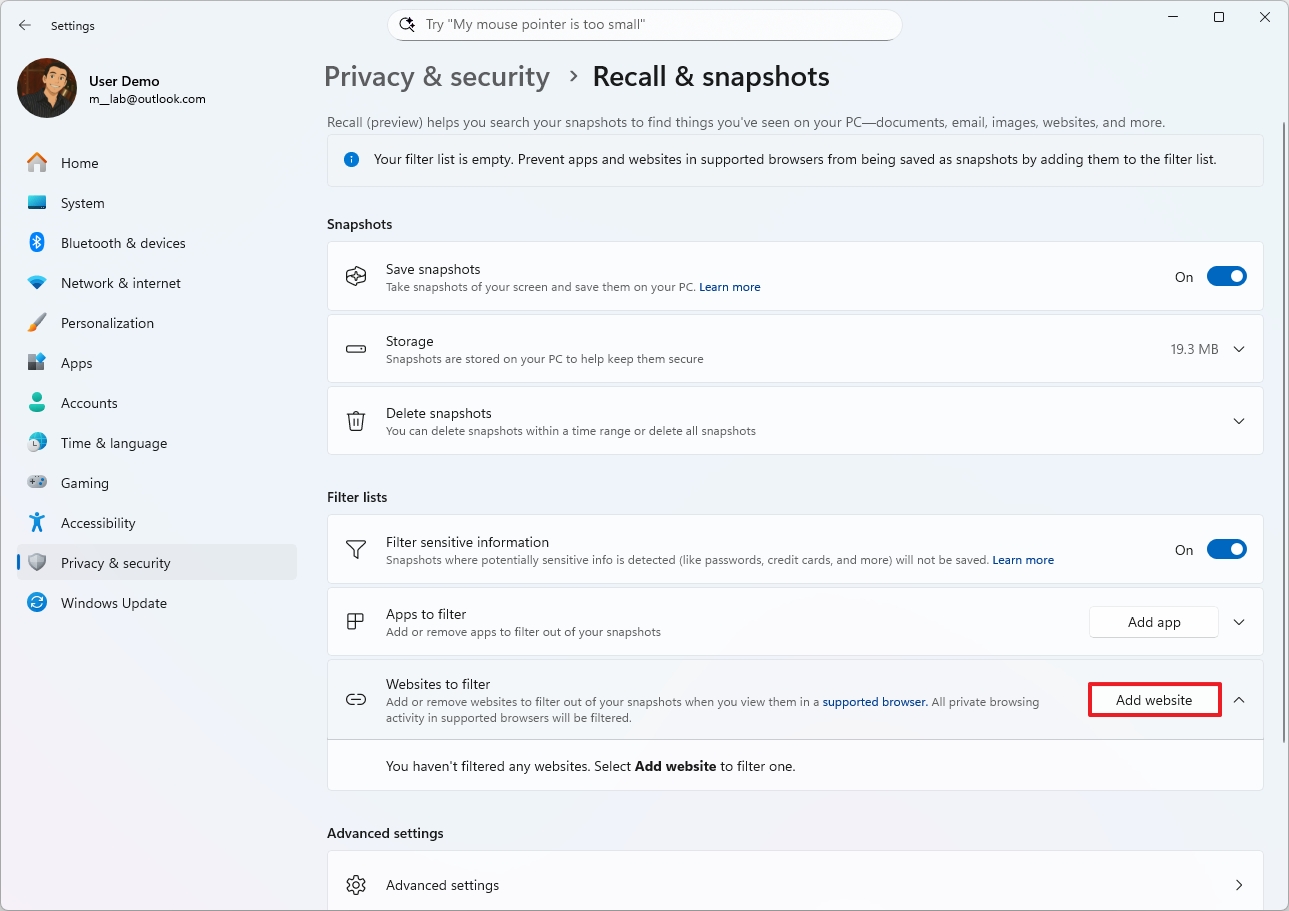
- Подтвердите веб-сайт для исключения.
- Нажмите кнопку Добавить.
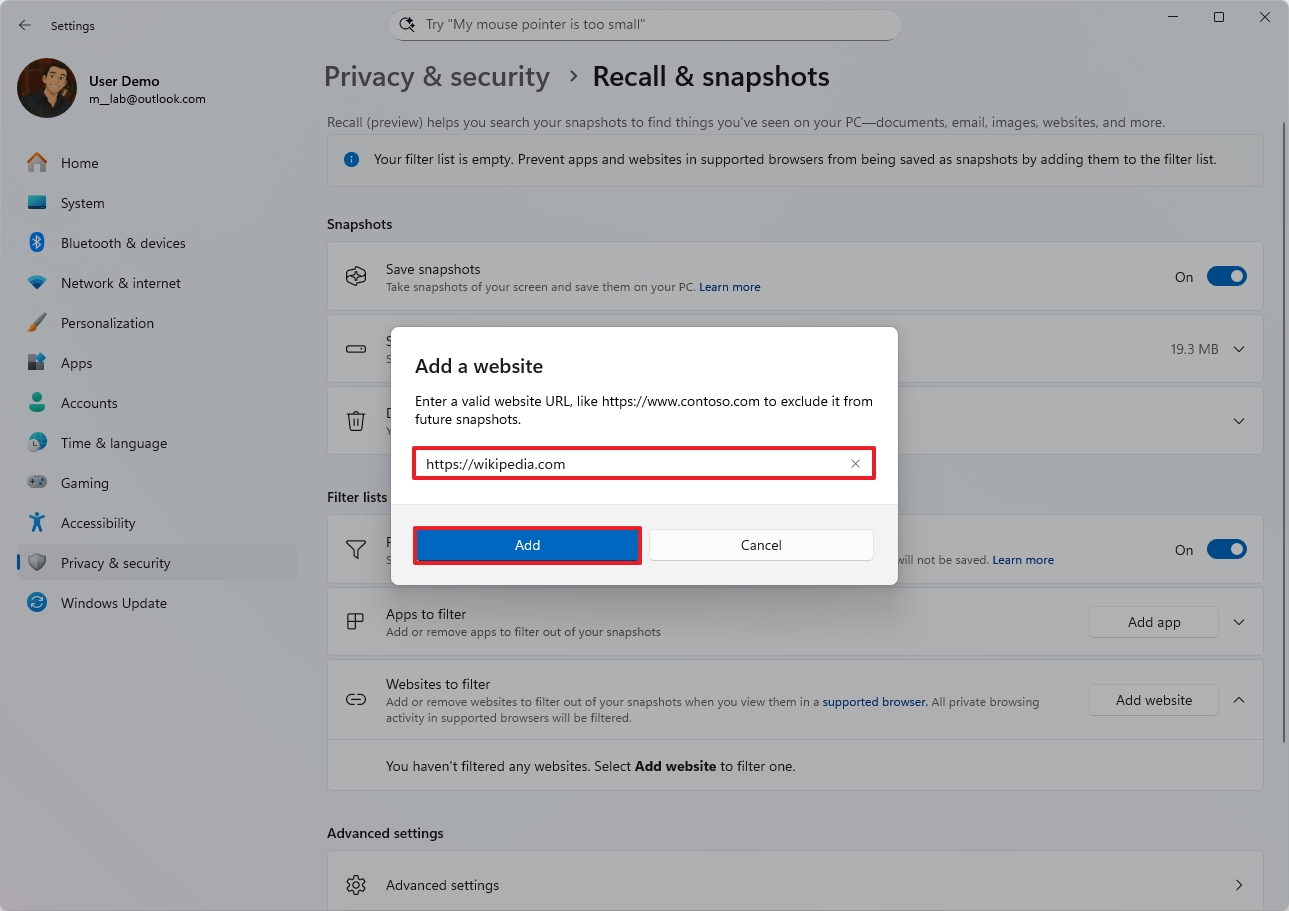
Чтобы удалить приложения, выполните те же шаги, что и раньше, но на шаге 4 выберите опцию ‘Websites to filter’, а затем нажмите кнопку ‘Remove’ рядом с веб-сайтом, который вы хотите удалить.
Пауза и возобновление
Также возможно приостановить и возобновить эту функцию, следуя этим инструкциям:
- Нажмите кнопку Windows Recall в системном трее.
- (Вариант 1) Нажмите кнопку ‘Приостановить до завтра’, чтобы отключить функцию до 12:00 следующего дня.
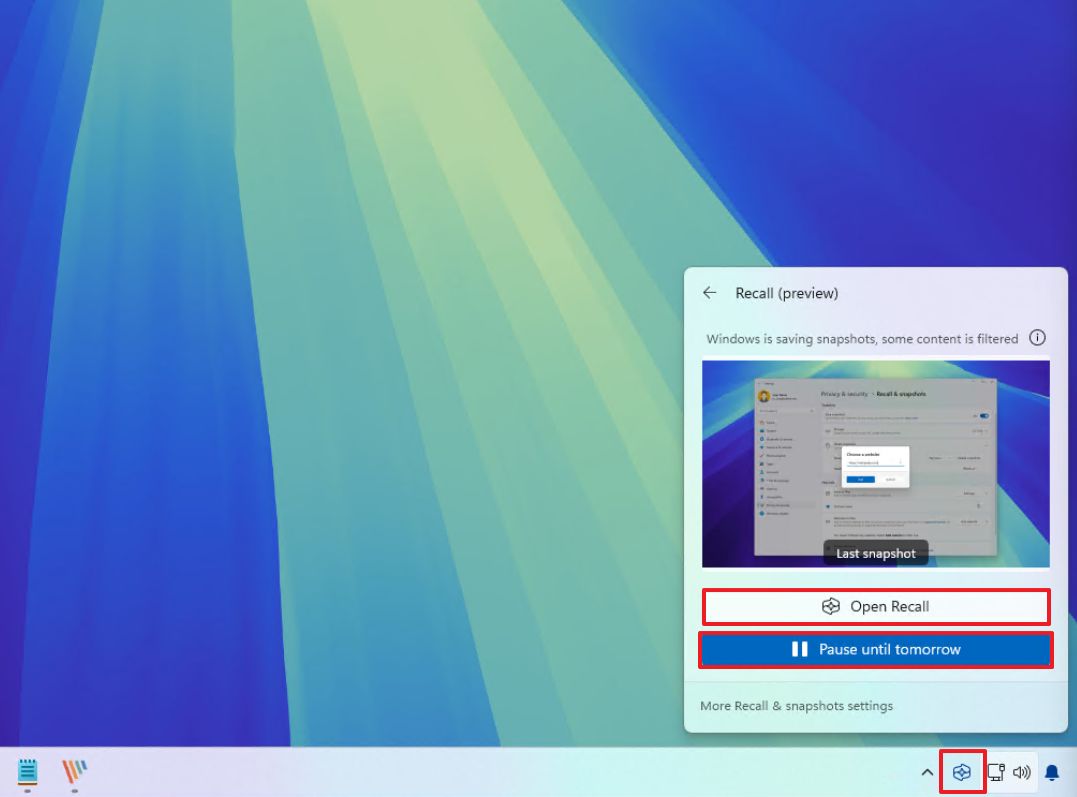
- (Вариант 2) Нажмите кнопку ‘Возобновить снимки’, чтобы вручную включить эту функцию.
Меню Recall также показывает вам самую последнюю созданную резервную копию, а также готовность этой резервной копии к использованию.
Вы также можете нажать ‘More Recall & snapshots settings’, чтобы перейти на страницу настроек этой функции.
Сброс и отключение Windows Recall
Если вы не удовлетворены Recall или он не работает должным образом, вы можете легко сбросить его, чтобы начать заново, или полностью отключить.
Чтобы сбросить Windows Recall, используйте следующие шаги:
- Откройте Настройки.
- Нажмите на Конфиденциальность и безопасность.
- Нажмите на страницу Recall & snapshots с правой стороны.
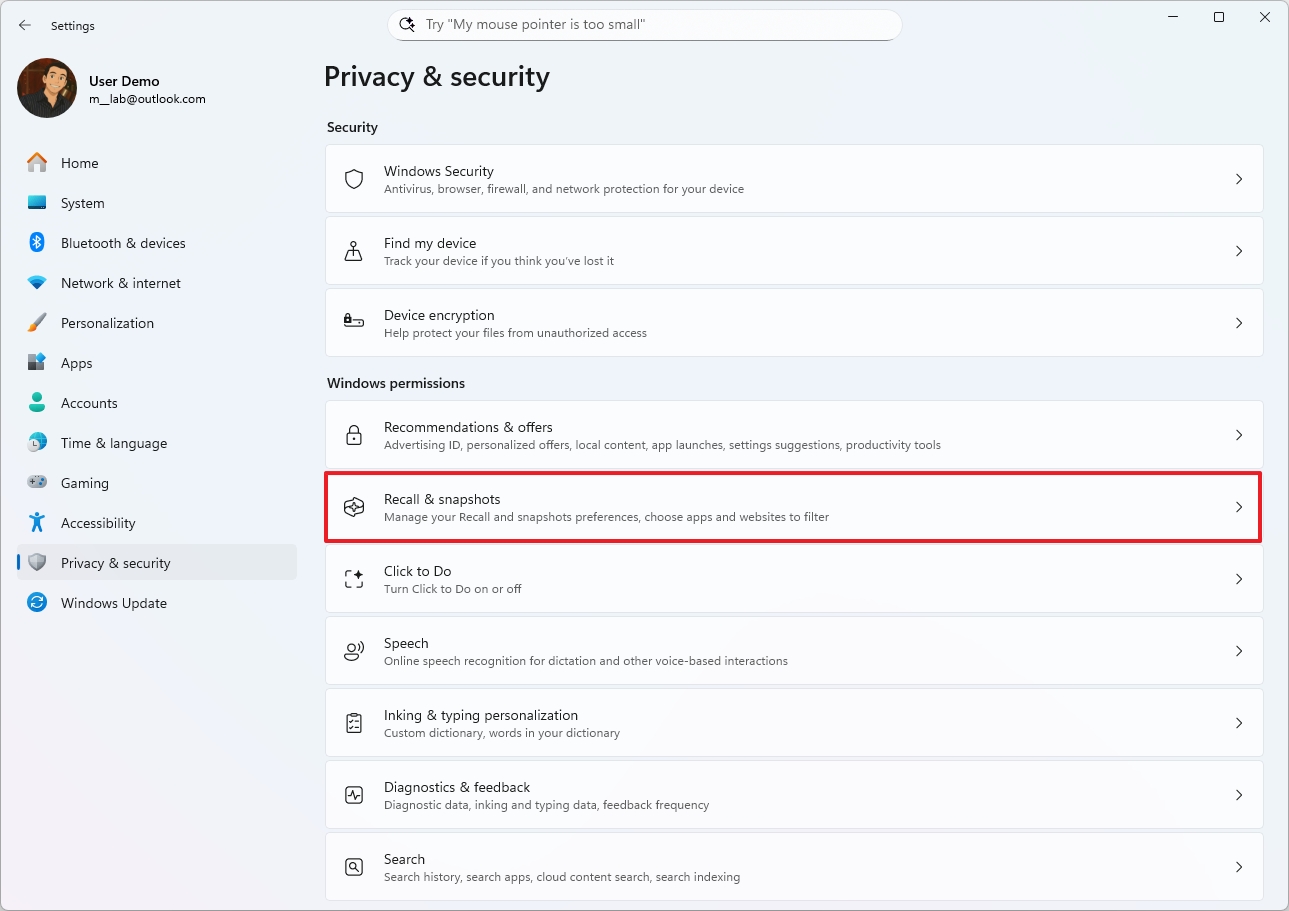
- Нажмите на Дополнительные настройки.
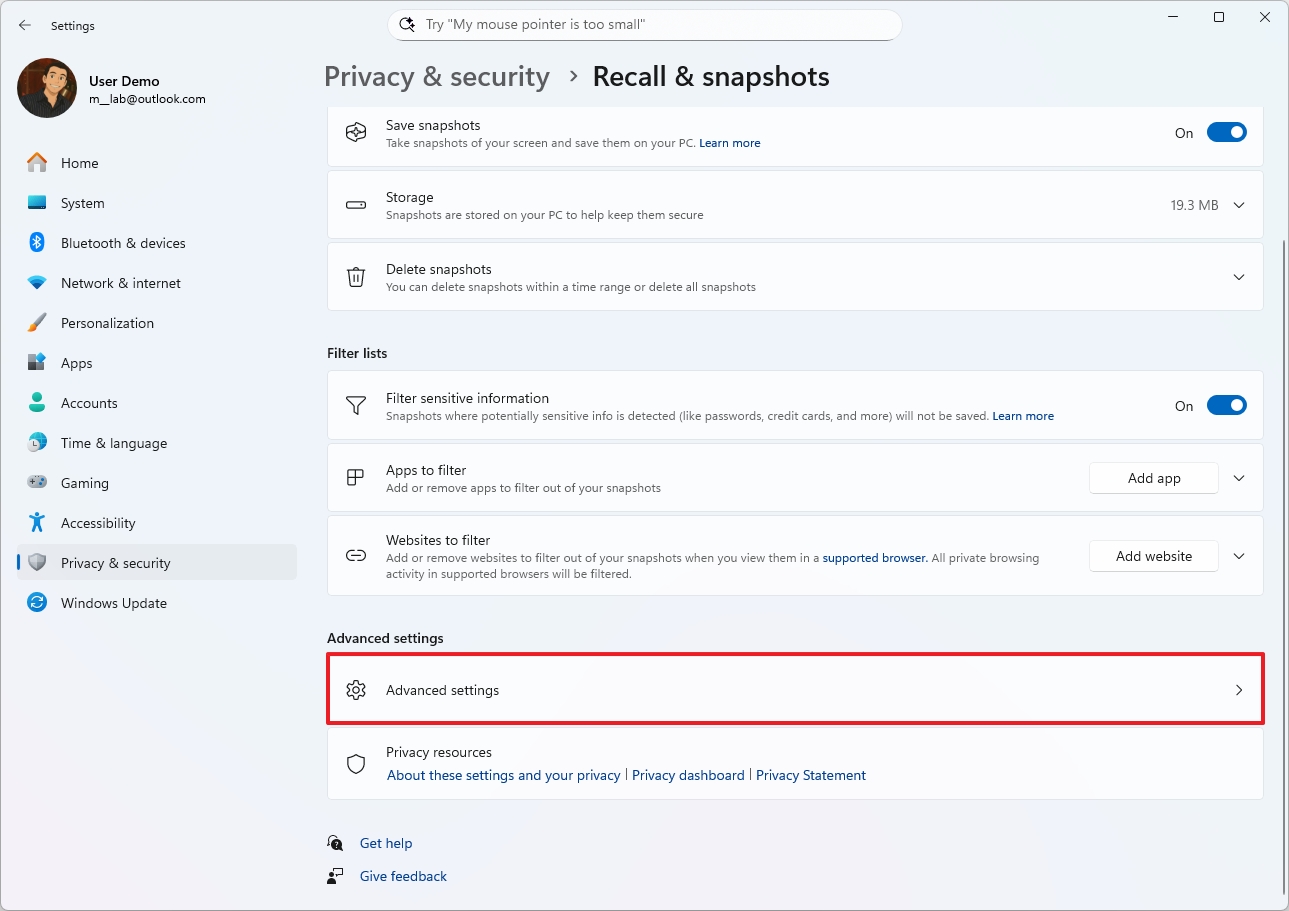
- Нажмите кнопку Сброс воспоминаний.
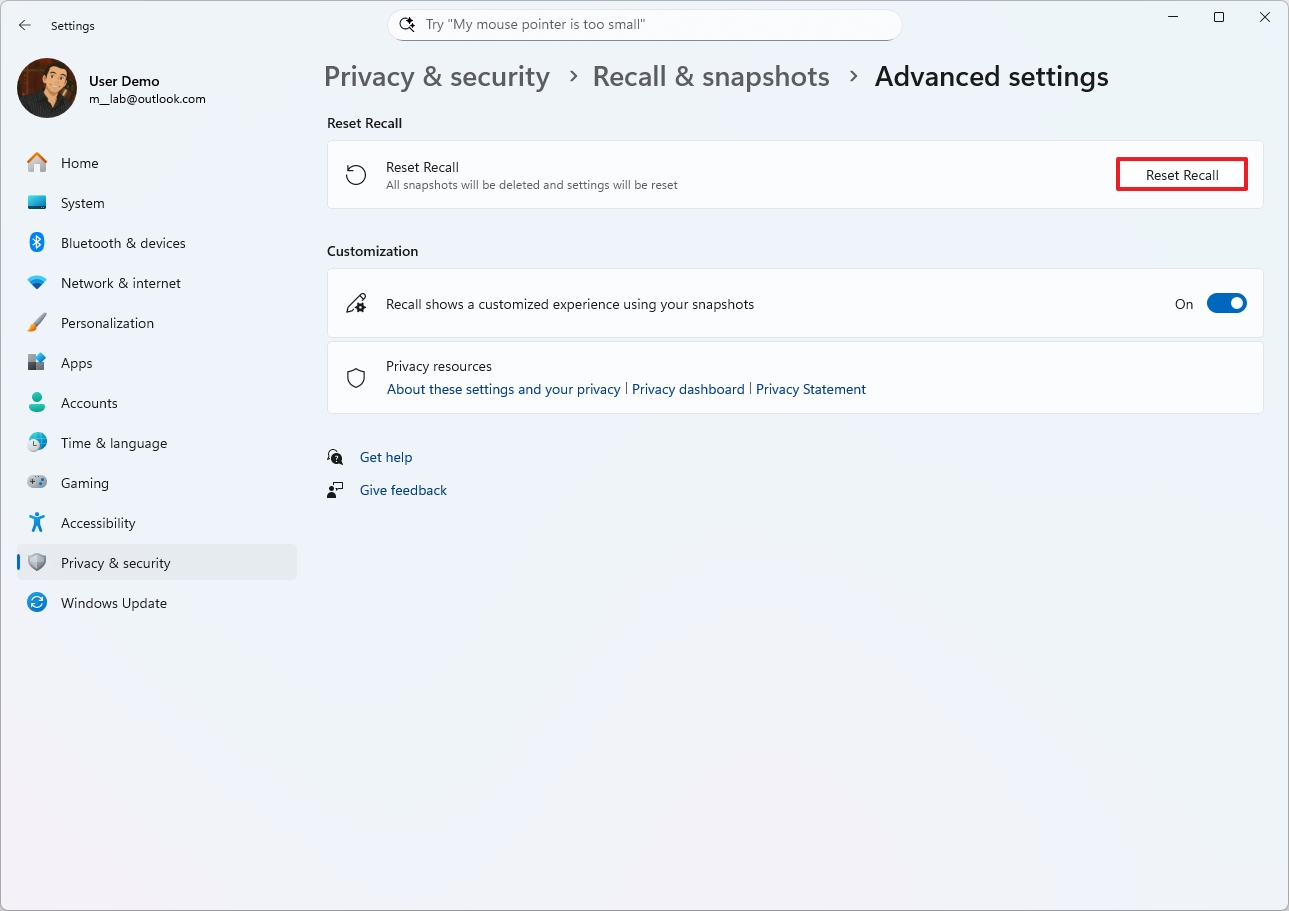
- Нажмите кнопку Сброс ещё раз.
После выполнения этих шагов все данные, связанные с функцией Recall, будут удалены, а её настройки вернутся к исходному заводскому состоянию. Это также отключит функцию Recall, поскольку она отключена по умолчанию.
Экспорт данных из Windows Recall
Как исследователь, я рад сообщить, что пользователи в Европейской экономической зоне (EEA) теперь имеют возможность экспортировать свои данные из Windows Recall. Это позволяет им делиться этой информацией с другими веб-сайтами и приложениями, если они этого пожелают.
Когда вы впервые включите эту функцию на своем ПК Copilot+, вы получите специальный код в меню «Дополнительные настройки». Вы можете использовать этот код для резервного копирования или переноса ваших данных.
Поскольку ваши данные защищены шифрованием, этот уникальный код необходим для доступа к вашим сохраненным снимкам и разрешения другим приложениям или веб-сайтам использовать их. Microsoft подчеркивает, что этот код не сохраняется на их серверах, а это значит, что вы не сможете его восстановить, если он будет утерян.
Чтобы получить новый код экспорта, вам потребуется сбросить функцию, фактически начав всё заново. Это означает, что все ваши текущие данные – такие как сохраненные снимки, настройки и всё остальное, связанное с этим – будут удалены.
Чтобы использовать эту функцию, следуйте этим инструкциям:
- Откройте Настройки.
- Нажмите на Конфиденциальность и безопасность.
- Нажмите на страницу Recall & snapshots с правой стороны.
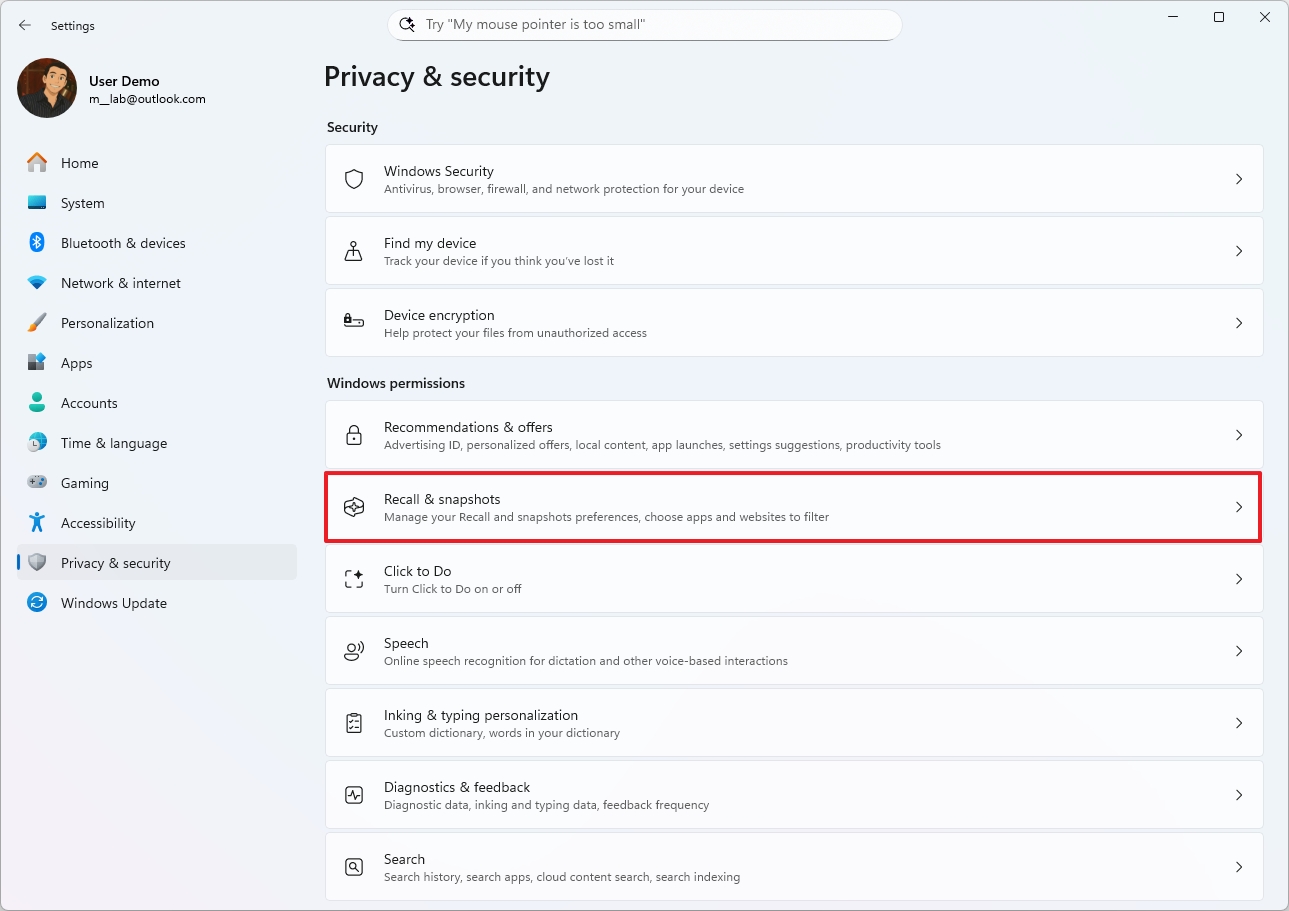
- Нажмите на Расширенные настройки.
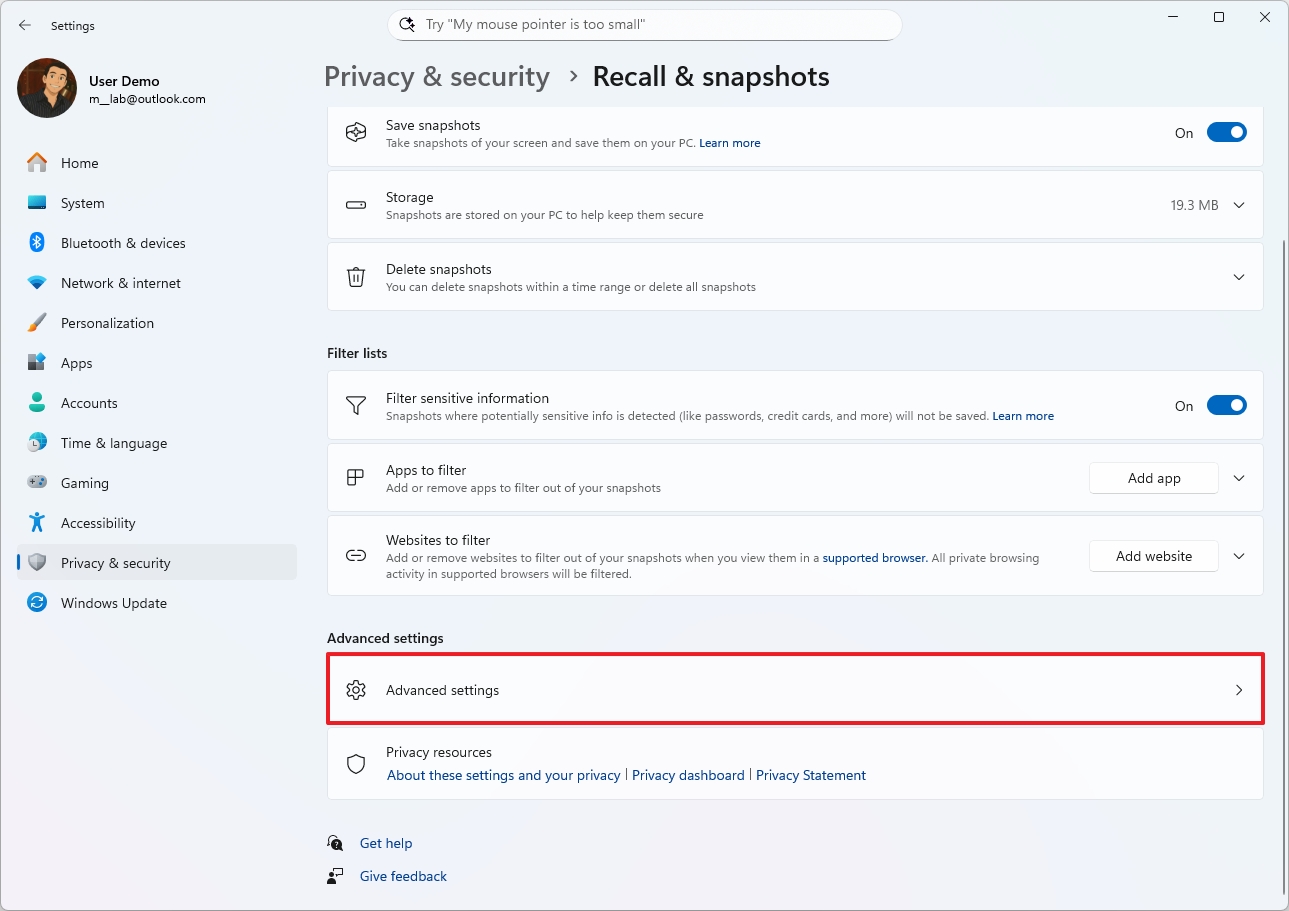
- Нажмите настройку Экспорт снимков экрана.
- (Вариант 1) Нажмите кнопку Экспорт, чтобы экспортировать ваши данные за прошлую неделю, прошлый месяц или все ваши снимки.
- (Вариант 2) Включите переключатель ‘Экспортировать снимки отныне’, чтобы продолжить экспорт данных с момента включения.
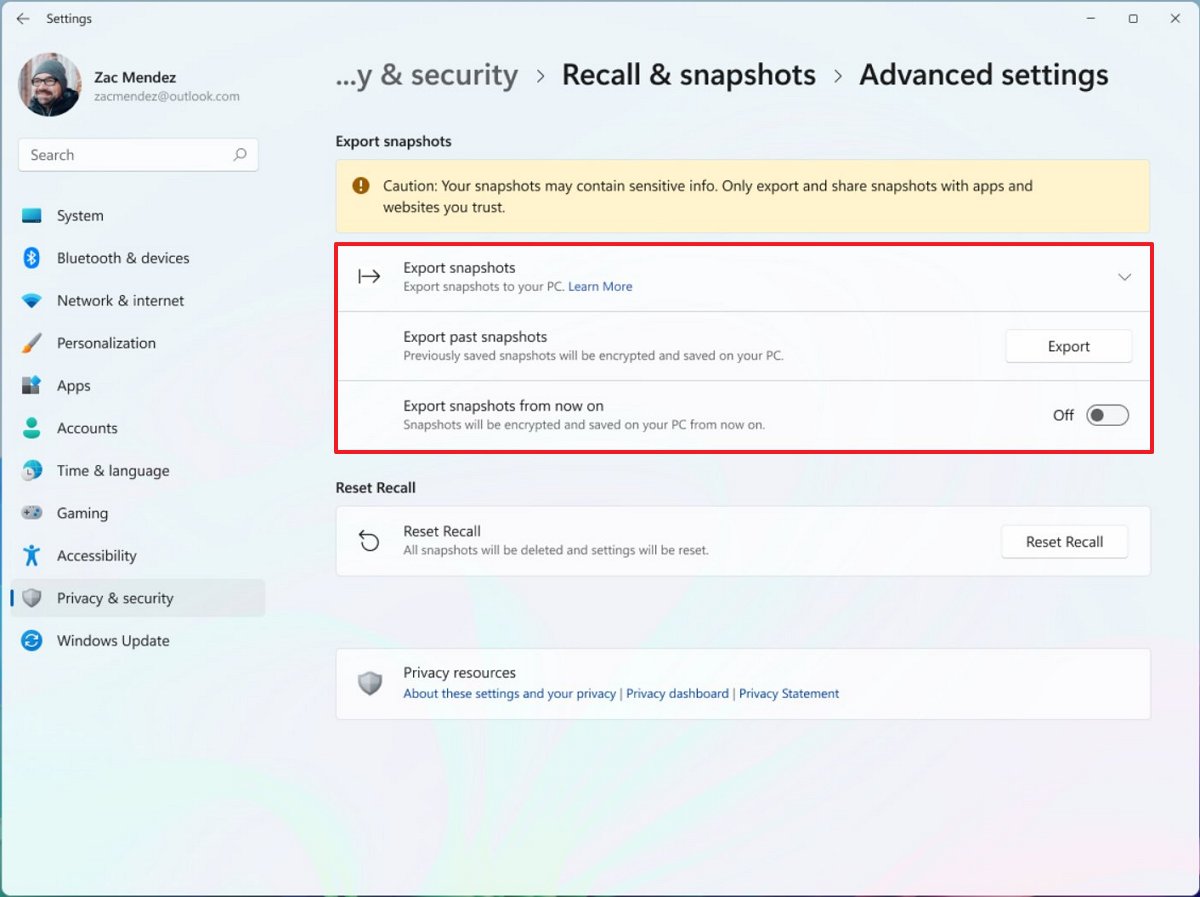
Microsoft объясняет, что при загрузке ваших данных они сохраняются с шифрованием для обеспечения безопасности. Вам потребуется специальный код для разблокировки и использования их в других приложениях или на других веб-сайтах.
Как искать и находить действия в Windows Recall
После настройки Windows Recall проста в использовании, но сначала полезно понять, как она работает.
Дом в Recall
Когда вы открываете приложение, вы попадаете на Главную страницу. Рассматривайте её как страницу новой вкладки, которую вы видите в большинстве веб-браузеров.
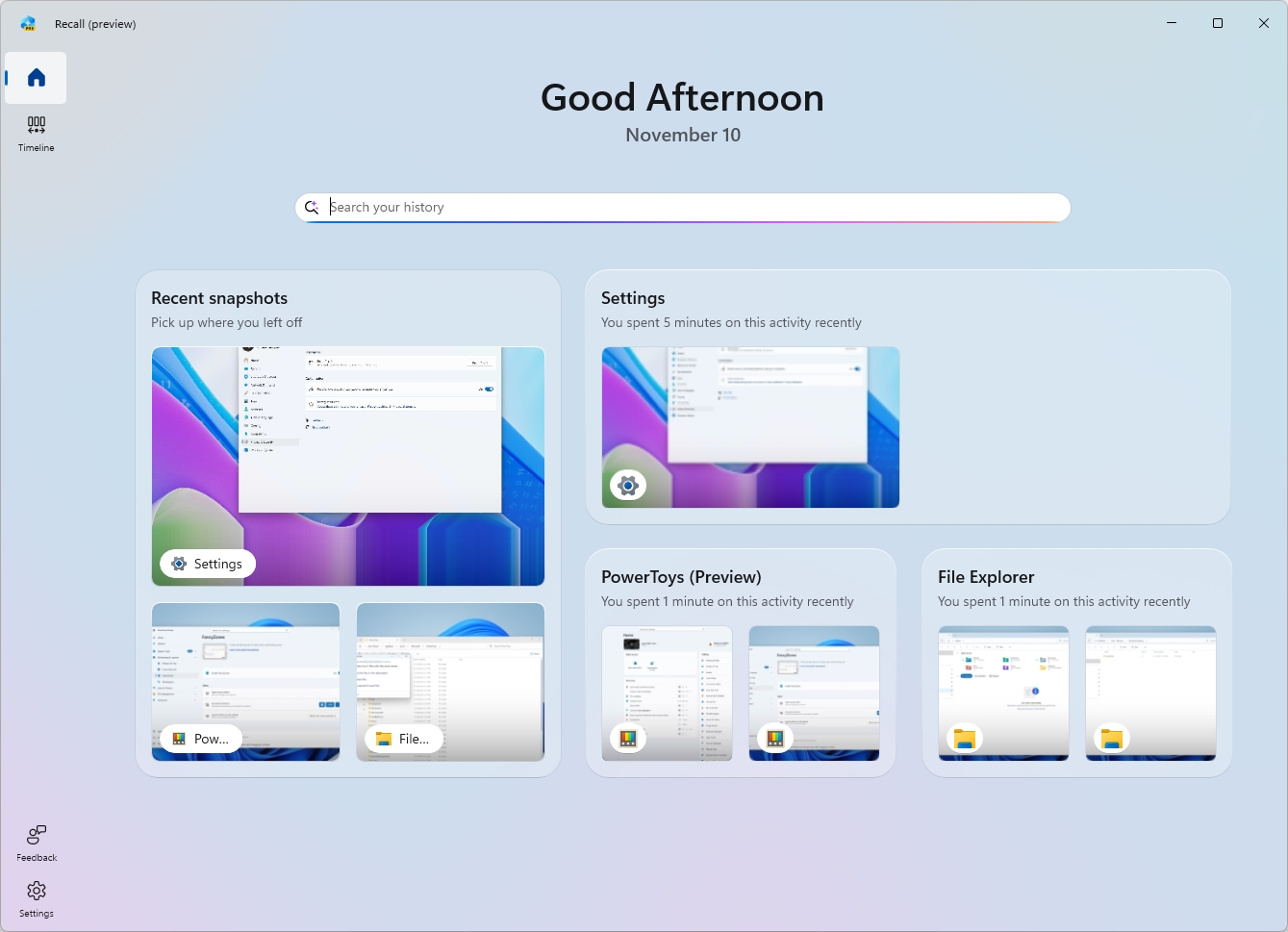
Приложение Recall открывается с дружественным приветствием и сегодняшней датой. Ниже вы найдете поле поиска на базе ИИ, чтобы легко находить мероприятия.
Затем страница группирует вашу недавнюю активность и наиболее часто используемый контент, чтобы облегчить поиск.
Раздел ‘Недавние снимки’ показывает ваши последние сохраненные моменты. Нажатие на основную карточку перенаправит вас во Временную шкалу, где вы сможете просмотреть их все. Если вы нажмете на значок отдельного снимка, приложение, связанное с этим снимком, откроется напрямую.
Нажатие на другую группу покажет вам все сохраненные изображения для этого конкретного приложения.

Эта функция организует ваши снимки в логические группы и показывает, сколько времени вы потратили на каждое действие.

В нижней части левой панели вы найдете кнопку меню. Нажатие на нее позволяет приостановить функцию, настроить параметры, удалить историю поиска или полностью отключить отслеживание истории поиска.
Начать поиск
Чтобы использовать поиск с Recall AI, выполните следующие шаги:
- Нажмите кнопку Windows Recall в системном трее.
- Войдите, используя учётные данные своей учётной записи Microsoft, чтобы получить доступ к приложению.
- Нажмите кнопку Open Recall .
- Быстрый совет: Вы также можете найти приложение из меню «Пуск» и закрепить его на панели задач, щелкнув правой кнопкой мыши.
- (Вариант 1) Используйте поле поиска, чтобы найти мероприятие, используя естественный язык.
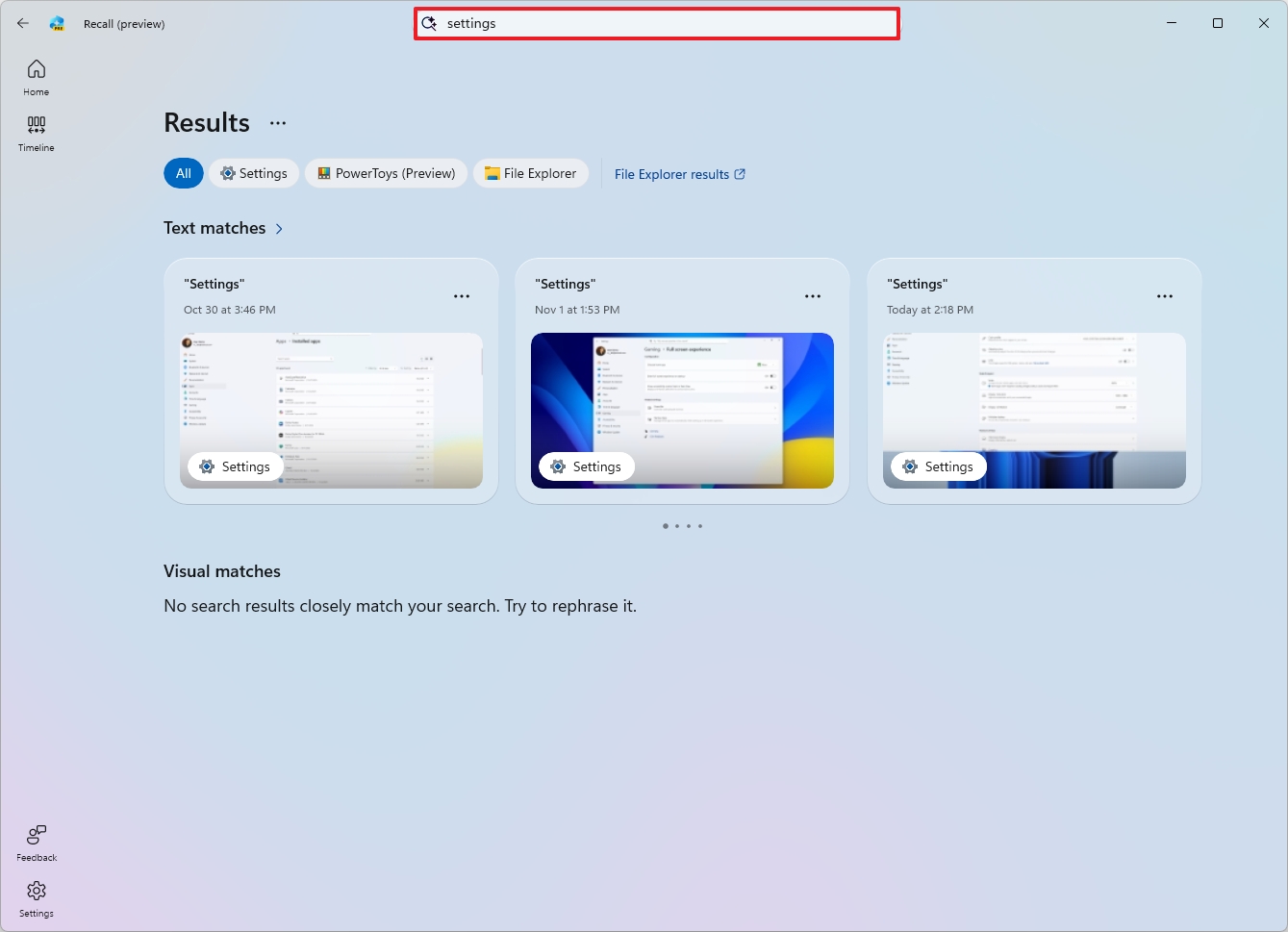
- Выберите снимок из результата.
- Быстрый совет: Если функция не находит совпадений, вы можете нажать на опцию ‘Результаты проводника’, чтобы выполнить традиционный поиск Windows.
- (Вариант 2) Используйте ползунок, чтобы прокрутить время назад и найти определенный снимок.
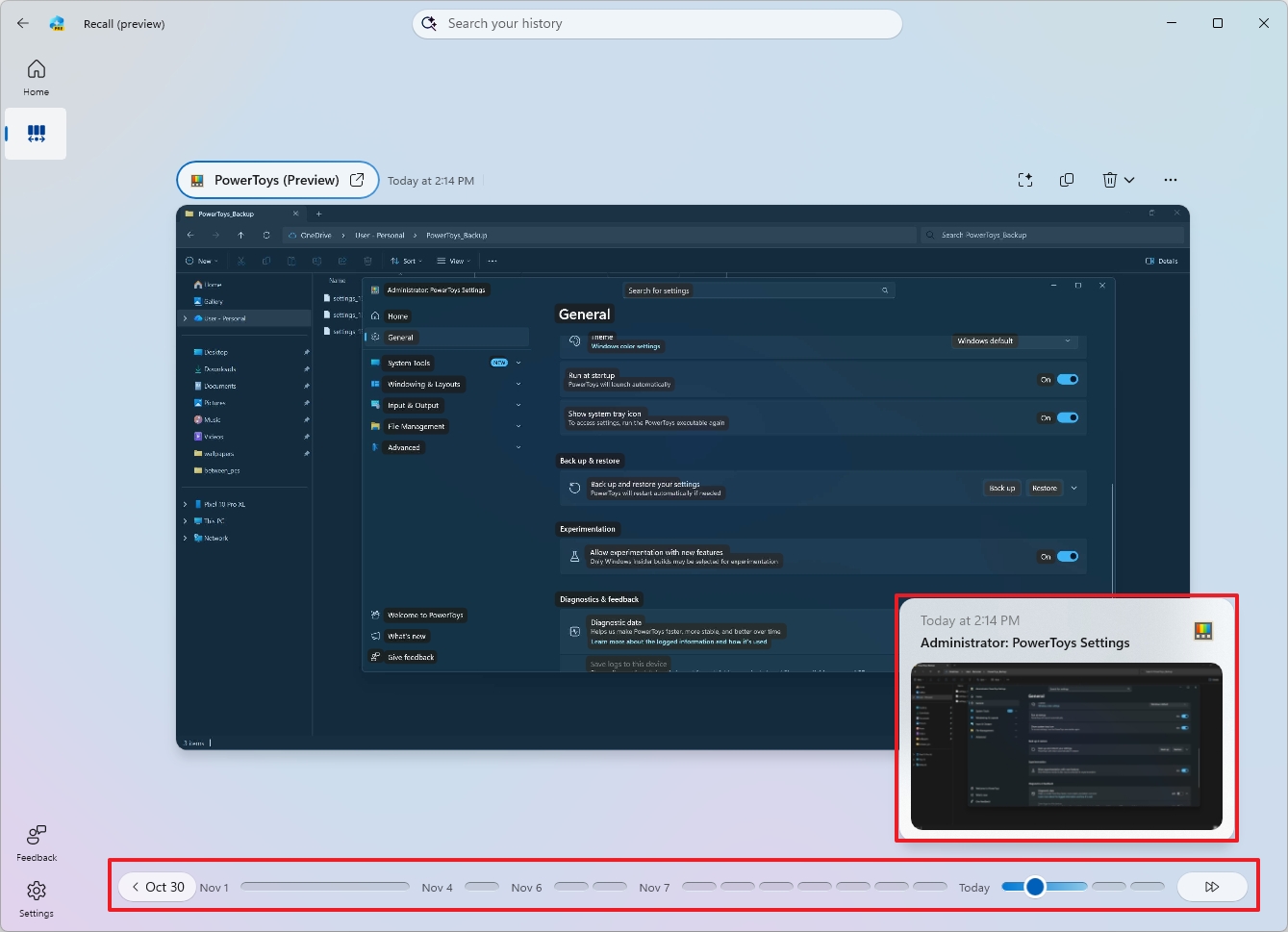
Вы можете вводить вопросы в строку поиска так, как будто вы спрашиваете друга. Например, попробуйте что-нибудь вроде: ‘найти настройку PowerToys для FancyZones’.
Нажатие Enter покажет вам сводку того, что вы недавно делали, включая время, когда я просматривал настройки FancyZones.
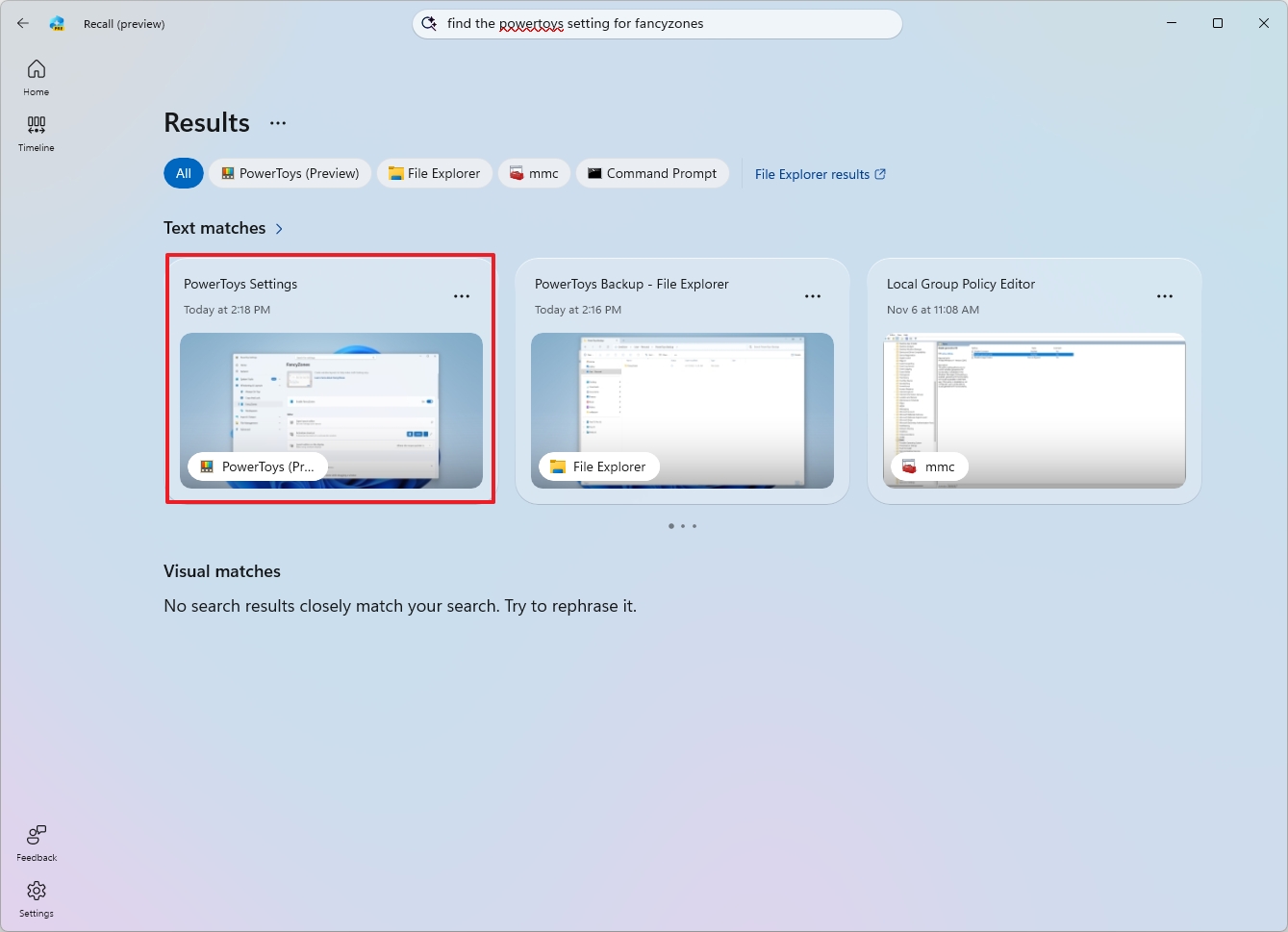
По умолчанию, поиск показывает результаты из каждого приложения. Вы можете использовать предложенные фильтры и опции, чтобы уточнить свой поиск и найти то, что вы ищете.
Временная шкала позволяет вам легко вернуться назад, чтобы увидеть, когда именно вы что-то сделали. Она разбита на разделы и временные рамки, и вы можете навести на неё курсор мыши, чтобы получить быстрый предварительный просмотр того, что произошло в каждый период. Если вы не видите ползунок временной шкалы, просто нажмите кнопку «Timeline» рядом с поисковой строкой.
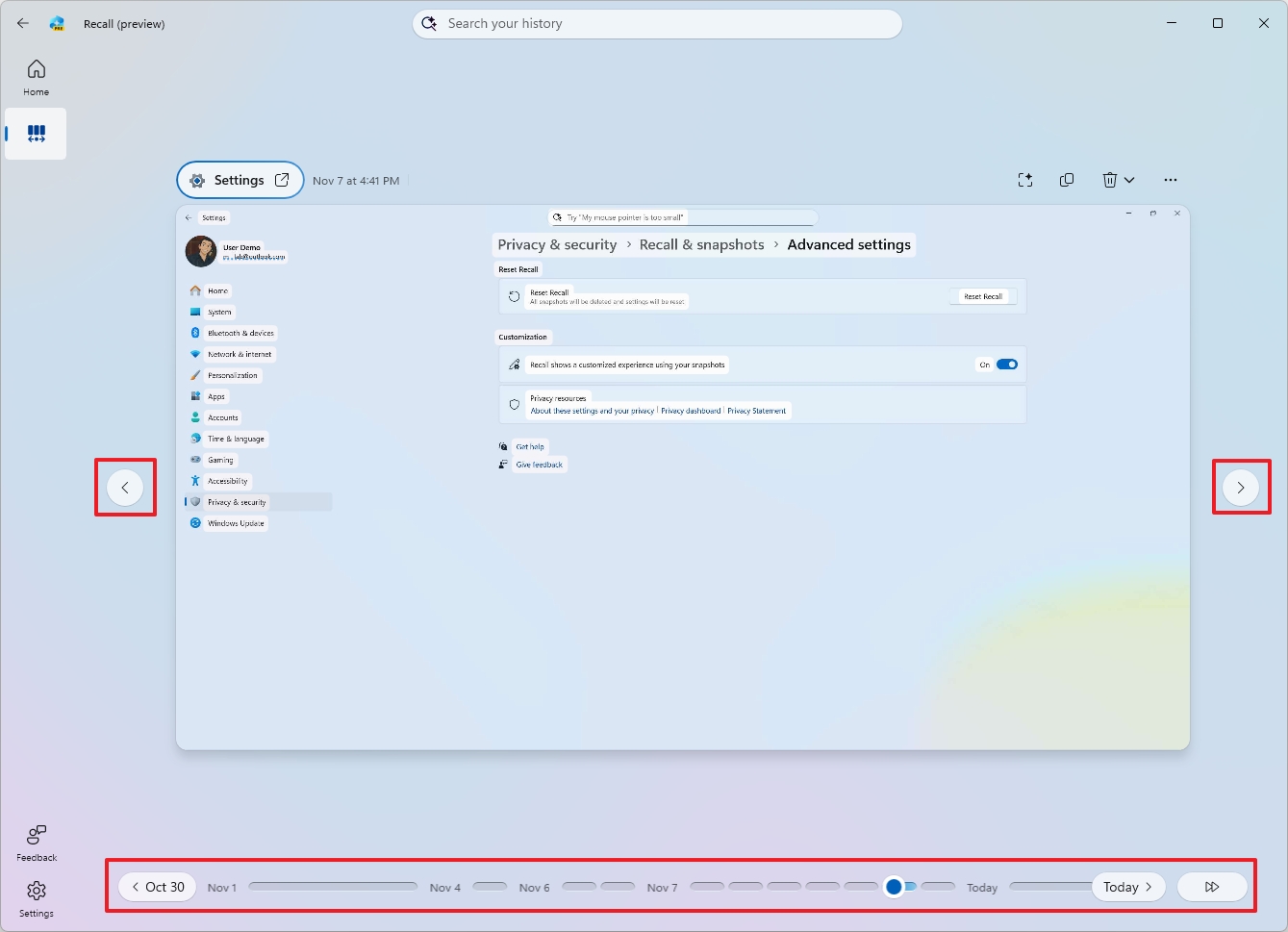
Вы также можете использовать кнопки навигации по обе стороны приложения, чтобы переключаться между снимками.
Windows Recall отображает сохранённый снимок, когда вы выбираете момент времени или конкретную деятельность.
Взаимодействуйте с моментальными снимками (Кликните, чтобы выполнить)
Просто чтобы вы знали, когда вы работаете со снимками, вы на самом деле используете наш инструмент ‘Click to Do’.
Click to Do позволяет взаимодействовать с тем, что вы видите на скриншотах. Он использует искусственный интеллект на вашем устройстве для распознавания текста и объектов, а затем предлагает полезные действия, которые вы можете выполнить непосредственно в изображении.
Чтобы взаимодействовать со снимком Recall с помощью Click to Do, выполните следующие шаги:
- Откройте приложение Windows Recall.
- Войдите, используя Windows Hello, чтобы получить доступ к приложению.
- Выполните поиск с помощью текстового запроса или ползунка временной шкалы.
- Выберите снимок из результата.
- На снимке вы заметите анимацию вокруг элемента. Это функция «Клик для выполнения», анализирующая содержимое элемента. На снимке также присутствует отметка даты и времени в правом нижнем углу.
Теперь, «Клик для действия» предлагает различные действия, в зависимости от выбранного объекта.
Когда вы что-то выделяете, вы увидите параметры для распространенных задач, таких как копирование, совместное использование, сохранение и открытие с помощью другого приложения. Вы также можете использовать функцию «Ask Microsoft 365 Copilot», чтобы отправить выделенное в Copilot и задать ему вопросы.
Click to Do также предлагает возможность описать изображение с помощью ИИ и выполнить визуальный поиск Bing.
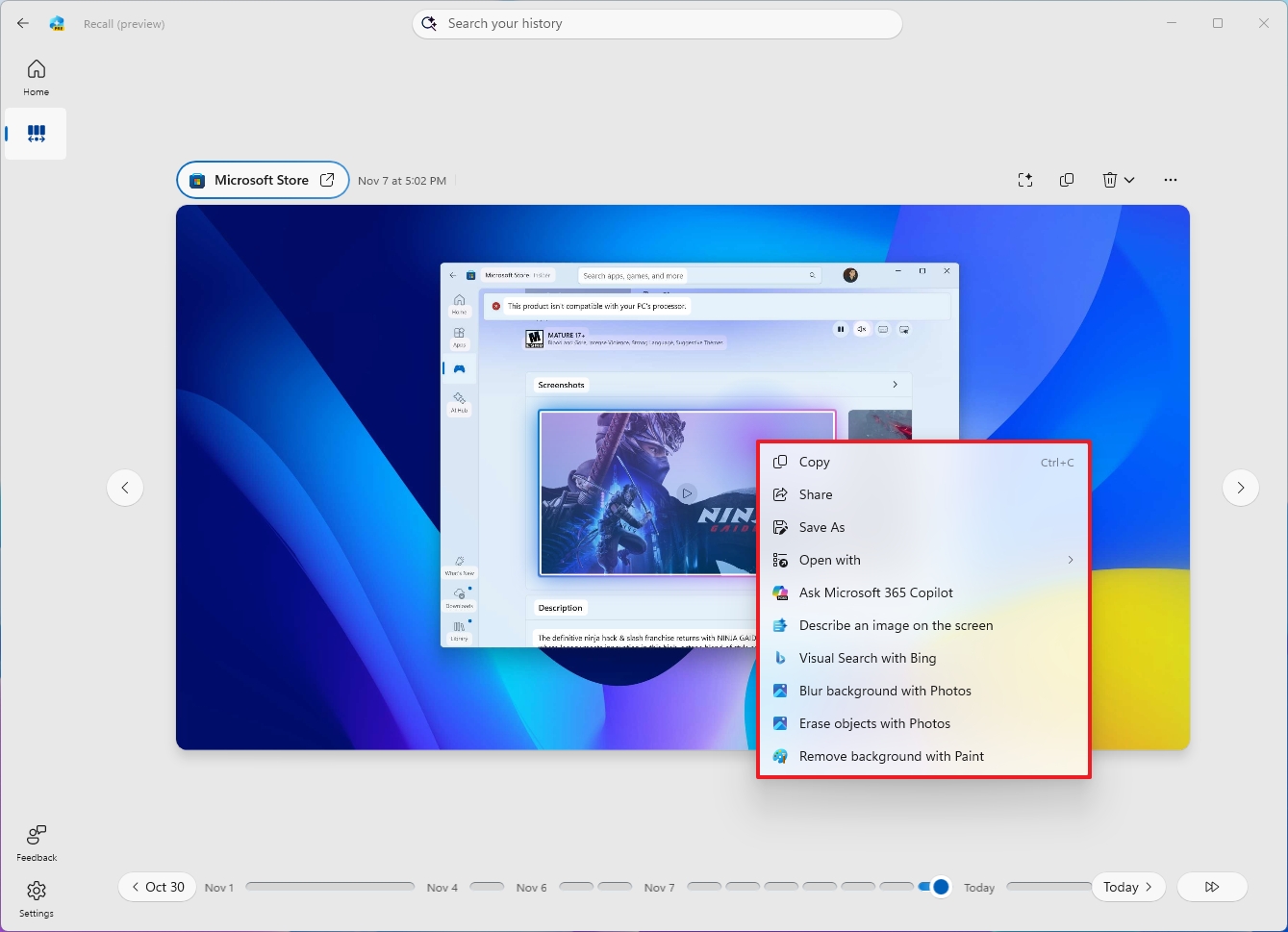
Наконец, вы заметите инструменты для добавления размытия, удаления фона и стирания объектов.
Если вы используете функцию «Click to Do» для какого-либо объекта, размытие или удаление фона откроет изображение в приложении «Photos». Удаление фона откроет его в Microsoft Paint.
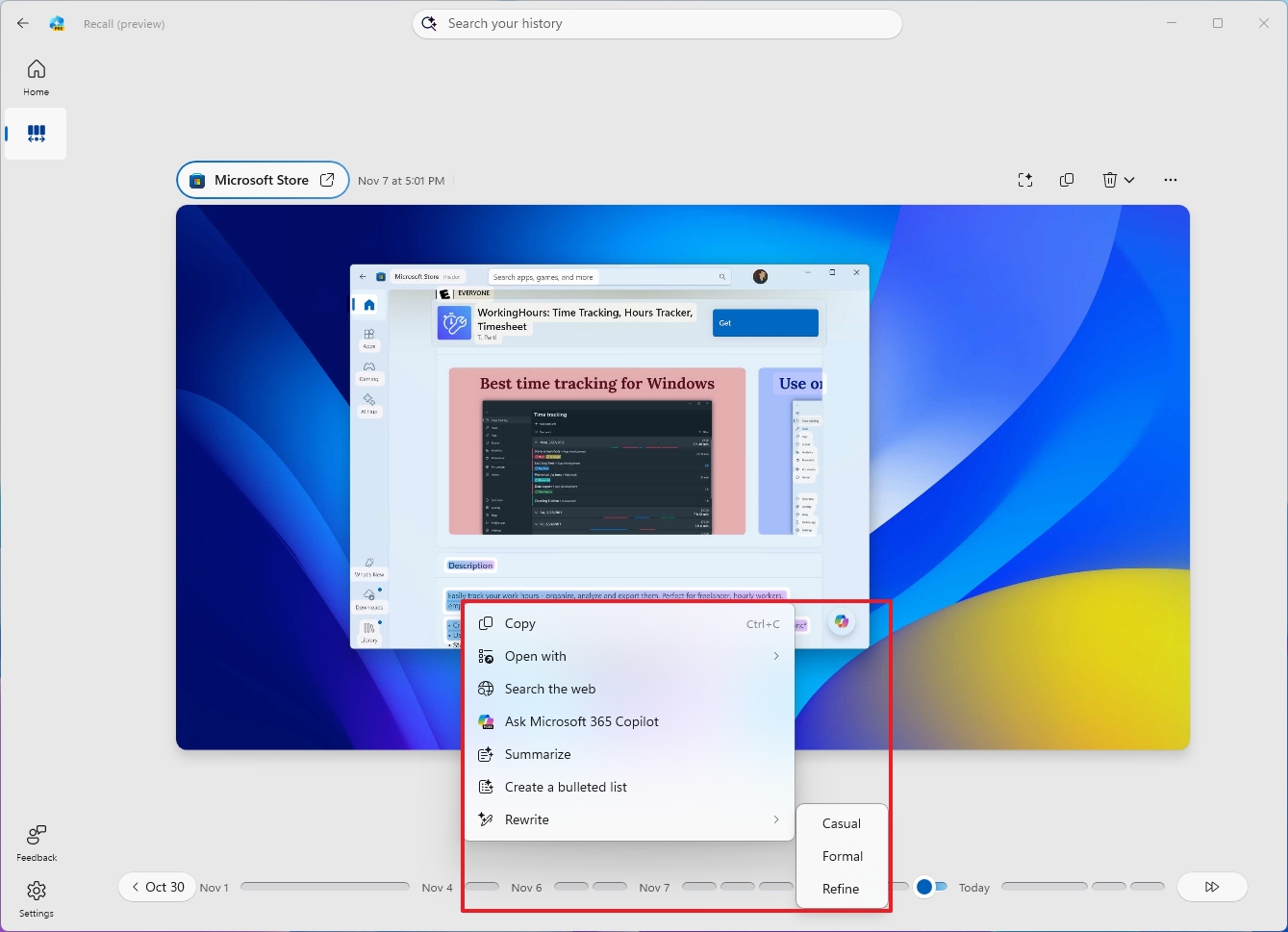
Вы также можете управлять всем прямо из самого снимка экрана. Например, верхний левый угол позволяет открыть приложение, создавшее снимок, а также показывает, когда снимок был сделан.
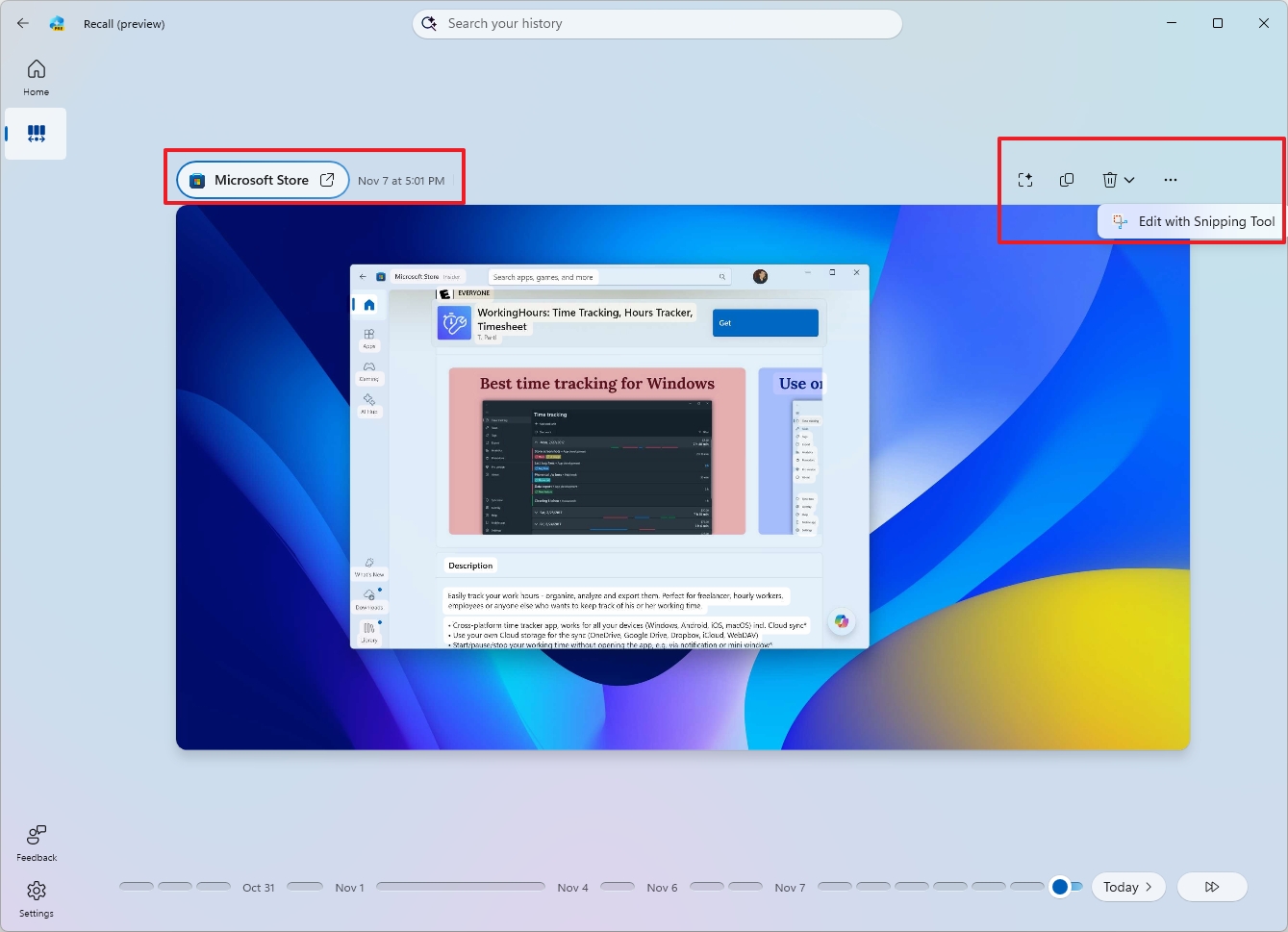
В правом верхнем углу вы можете включить или выключить функцию «Нажми, чтобы выполнить» для каждого снимка экрана. Там же вы можете копировать, удалять или открывать снимок экрана с помощью Snipping Tool.
Это руководство посвящено Windows Recall, но недавнее обновление Click to Do представило новые способы выбора элементов на вашем экране. Они называются ‘Режимы выделения’ и включают в себя такие опции, как произвольное выделение, выделение прямоугольником и использование Ctrl + Click для более удобного выбора объектов.
Другие сведения о Windows Recall
Теперь, когда вы изучили основы Windows Recall, давайте рассмотрим несколько дополнительных моментов, о которых вам следует знать.
Эта функция работает только когда вы активно используете своё устройство. Если ваш компьютер остаётся бездействующим, функция автоматически приостановится, пока вы снова не начнёте его использовать. Вы поймёте, что она приостановлена, потому что значок Recall в системном трее станет серым.
Значок Windows Recall в системном трее показывает, что функция включена. Как и значок, который появляется, когда приложение использует ваше местоположение, этот значок нельзя переместить или скрыть.
Как аналитик, я обнаружил, что отключение функции Windows Recall является постоянным действием. После отключения значок Recall исчезает с вашей панели задач, а само приложение Recall удаляется из меню «Пуск». Нет простого способа повторно включить его без потенциальной необходимости сброса вашей системы.
Отключение этой функции не удалит какие-либо данные, уже сохраненные на вашем устройстве. Когда вы снова включите ее, ваша предыдущая активность останется там.
Если вы хотите отключить и очистить данные одновременно, вам следует использовать функцию сброса.
Эта функция доступна только на ПК с Copilot+ и не включается автоматически. При первой настройке нового ПК или переустановке операционной системы вам будет предложено включить её.
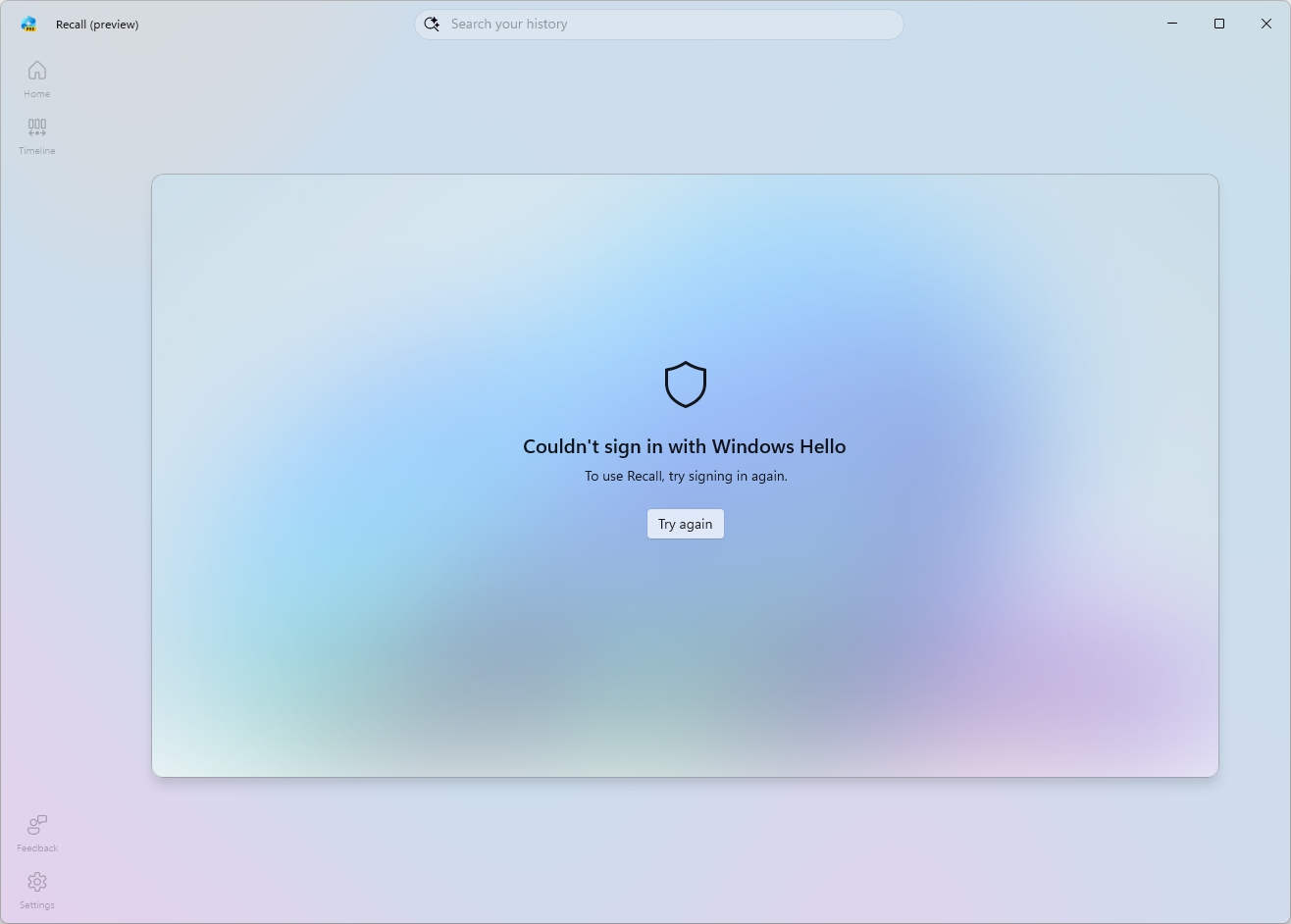
Вы можете включить эту функцию только в том случае, если на вашем компьютере включен BitLocker (или Шифрование устройства), и если вы вошли в систему, используя PIN-код Windows Hello, распознавание лиц или отпечаток пальца.
Microsoft обещает, что вся информация, собранная Recall, будет оставаться на вашем устройстве – она не будет отправлена в облако и не будет использоваться для улучшения их ИИ.
Больше ресурсов
Смотрите также
- Лента акции прогноз. Цена LENT
- Российский рынок акций: Ралли продолжается? Анализ драйверов роста и рисков на 2026 год (26.12.2025 21:32)
- Российский рынок: между ростом потребления газа, неопределенностью ФРС и лидерством «РусГидро» (24.12.2025 02:32)
- Ulefone Armor Mini 20T Pro ОБЗОР: беспроводная зарядка, большой аккумулятор
- Подводная съёмка. Как фотографировать под водой.
- HP Dragonfly Pro 2023 ОБЗОР
- Лучшие смартфоны. Что купить на Новый Год. Идеи для подарка в декабре 2025.
- Типы дисплеев. Какой монитор выбрать?
- Прогноз курса евро к йене на 2025 год
- Встроенная и внешняя вспышки. Как фотографировать со вспышкой.
2025-11-11 15:50
